Как сделать запись в трудовой книжке о недействительной записи: Образец недействительной записи в трудовую книжку 2021
Как исправить запись в трудовой книжке: образец 2021 года, оформление
На чтение18 мин. Просмотров4842 Обновлено
Содержание статьи (кликните, чтобы посмотреть)
Заполнение трудовых книжек подчиняется нескольким нормативным документам, среди которых:
- Трудовой кодекс РФ;
- Инструкция, утвержденная Постановлением Министерства труда от 10.10.2003 № 69, содержащая правила заполнения трудовых книжек;
- Правила ведения и хранения книжек, утвержденные Постановление Правительства от 16.04.2003 № 225.
Трудовой кодекс в статье 66 определяет трудовую книжку, как основной документ, хранящий в себе сведения о трудовой жизни гражданина. Поэтому работодатели при приеме на работу нового сотрудника обязаны издать соответствующий приказ и на его основании внести запись в его трудовую книжку.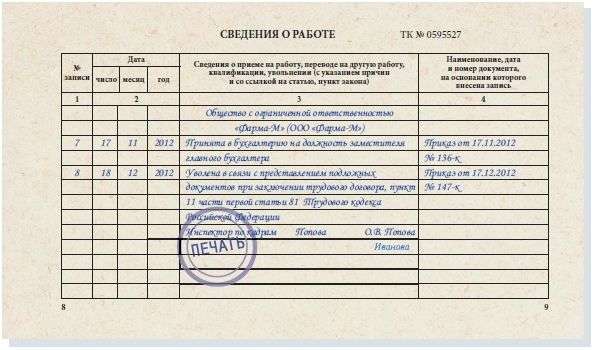
- Что делать работнику, если работодатель потерял трудовую книжку
- Трудовая книжка перевод на другую должность: образец 2021 года
- Трудовая книжка заверенная работодателем для банка: образец 2021 года
- Срок действия копии трудовой книжки для банка
- Сведения о дисциплинарных взысканиях в трудовую книжку
- Работник не хочет электронную трудовую книжку
- Пример и порядок заполнения электронной трудовой книжки
Поскольку этот документ ведется на протяжении всей трудовой деятельности гражданина, то все записи, вносимые в документ, не должны вызывать нареканий со стороны органов, осуществляющих проверку. Поэтому допущенные ошибки необходимо исправлять вовремя и в соответствии с Инструкцией по заполнению.
Не все кадровики относятся внимательно к внесению записей в трудовую книжку, не придают значения нумерации, точности информации, связанной с приемом, переводами и увольнением.
Особенно это важно, когда гражданин трудился фактически на вредных и опасных работах, а запись оказалась неверной. В соответствии с действующим законодательством такую запись придется уточнять или специалисты пенсионного фонда будут вынуждены отказать гражданину в досрочном выходе на пенсию.
Статьи по теме (кликните, чтобы посмотреть)
к содержанию ↑Когда вносятся изменения в трудовую книжку?
Вносить записи в трудовую книжку и корректировать их может ограниченный круг людей. Обычно в организации приказом руководителя назначается ответственное лицо, на которое возлагаются эти функции.
Перечень должностей, которых возможно назначить приказом, не установлен. Поэтому руководитель сам вправе назначать и наделять такими полномочиями.
Обычно это специалист кадровой службы или бухгалтерии. В случае, когда организация с очень маленьким штатом, руководитель может сам вносить записи в трудовую книжку.
Ошибки чаще всего обнаруживаются в ходе внутренних проверок кадровых документов и тогда вносятся исправления ответственным лицом. Но распространены и ситуации, когда гражданин обнаруживает неточность уже после того, как получил трудовую книжку на руки. Рассмотрим типичные случаи и как поступить.
- Владелец трудовой книжки обнаружил ошибку в сведениях на титульном листе.
На титульном листе, согласно Инструкции по заполнению книжки, возможно внести только следующие изменения:
- связанные с изменением личных данных (ФИО, даты рождения). В этом случае первоначальные сведения зачеркиваются одной чертой, рядом вписываются новые и на внутренней стороне обложки делается запись о документе, на основании которого внесены изменения. Заверяется она должностью ответственного работника, подписью и печатью организации;
- об образовании и специальности. При этом прежние данные не зачеркиваются, а новая запись вписывается рядом. Такое дополнение не требует заверения.

Если трудовая книжка оформляется впервые и на титульном листе допущена ошибка, то такой бланк будет считаться испорченным и подлежать замене.
- Владелец трудовой книжки обнаружил ошибку в сведениях о работе или награждениях.
В этом случае следует поступить следующим образом:
- подать заявление в организацию, допустившую ошибку в записи, с просьбой внести исправления;
- запросить в организации, где гражданин работал и работник которой внес запись в книжку неверно, уточняющие документы (копии приказов, трудовых договоров и т.д.). С этими документами обратиться с заявлением о внесении изменений к работодателю, у которого работает в настоящее время;
- запросить копии приказов, трудовых договоров, выписки и т.д. в городском архиве, если организация уже ликвидирована и документы сданы в архив.
Информация обновлена и актуальна на Декабрь 2021 года
- Как и когда нужно вносить исправления в трудовой в 2021 году
- Правила для исправлений и варианты ошибок
- Запись неверна
- Текст записи был внесен другим работодателем
- Исправление ошибки работодателем, вносившим запись, после увольнения сотрудника
- Указаны неправильные даты
- Неправильные реквизиты приказа
- Ошибки в данных о награждениях сотрудника
- Замена неправильных сведений на титульном листе трудовой книжки
- Исправление ошибок во вкладыше трудовой книжки
- Недействительная запись
- Ошибочная запись
- Записи, которые нельзя исправить в трудовой
Недействительная запись в трудовой книжке, правила заполнения которой мы неоднократно рассматривали в статьях рубрики о трудовом праве в Российской Федерации – довольно распространённая проблема, отсутствие решение которой, нередко приводит к сложным ситуациям для сотрудников (например, трудности при устройстве на новую работу) и для работодателей (к ним могут быть применены соответствующие правовые последствия за не исправленную, допущенную ими, ошибку).
Сегодня, бессменный автор и практикующий юрист Олег Устинов – расскажет, как внести запись в трудовую книжку о недействительности записи и о том, как провести правильно процедуру для каждого типа ошибок.
Оставайтесь с нами!
к содержанию ↑Как и когда нужно вносить исправления в трудовой в 2021 году
Исправления, которые можно вносить работодателю в трудовые книжки своих сотрудников – можно разделить на 2 категории:
- К первой из них относятся исправления, которые нужно сделать при дополнении или же изменении личных данных, указанных на титульном листе документа.
- Во вторую группу входят исправления, которые работодатель обязан сделать в случаях обнаружения им ошибки в разделах «Сведения о награждениях», а также «Сведения о работе».
Мнение эксперта
Гусев Павел Петрович
Адвокат с 8-летним стажем. Специализация — семейное право. Имеет опыт в защите в суде.
При этом, стоит выделить в отдельную группу оснований для исправлений и обнаружение работодателем ошибки заполнения титульного листа трудовой. Однако, в этом случае – работодатель должен заполнить новый бланк, а не исправлять ошибку!
Однако, в этом случае – работодатель должен заполнить новый бланк, а не исправлять ошибку!
Согласно действующему законодательству Российской Федерации состоянием на 2021 год, исправления вносятся такими способами:
- Перечёркивание одной чертой, не мешающей разборчивости записи, с последующим проставлением рядом верной информации.
- Признание, зафиксированных в документе данных недействительными – при помощи внесения записи об этом.
Стоит отметить, что первый, из вышеуказанных способов – используется исключительно на титульном листе, а зачёркивание на других страницах иных разделов – является грубой законодательной ошибкой и влечёт за собой соответствующие последствия (о них мы расскажем немного позже).
к содержанию ↑Правила для исправлений и варианты ошибок
Обязательные к прочтению каждому работодателю Правила ведения и Инструкция по заполнению трудовых книжек – включают в себя перечень конкретных указаний, каким образом в 2021 году можно исправить запись в трудовой книжке. Основные типы исправления ошибок – предлагаем рассмотреть ниже.
Основные типы исправления ошибок – предлагаем рассмотреть ниже.
Запись неверна
Признать запись недействительной – можно одним из следующих способов:
- Работодатель ставит соответствующую отметку о том, что такая-то (необходимо указать номер записи) запись недействительна, после чего – он обязан внести верные данные. Проще говоря, данное исправление делается двумя строками, которые имеют разные порядковые номера.
- В одной из записей признаётся недействительность информации и поясняется причина. К примеру, можно написать «запись №4523 является недействительной, так как сотрудник был восстановлен на рабочем месте».
Недействительная запись в трудовой книжке
Стоит отметить, что в случаях, когда запись о недействительности идёт отдельной строчкой – в 4 графе (основания) работодатель ничего не ставит! Также отметим, что все записи, согласно требованиям законодателя – должны нумероваться в хроническом порядке.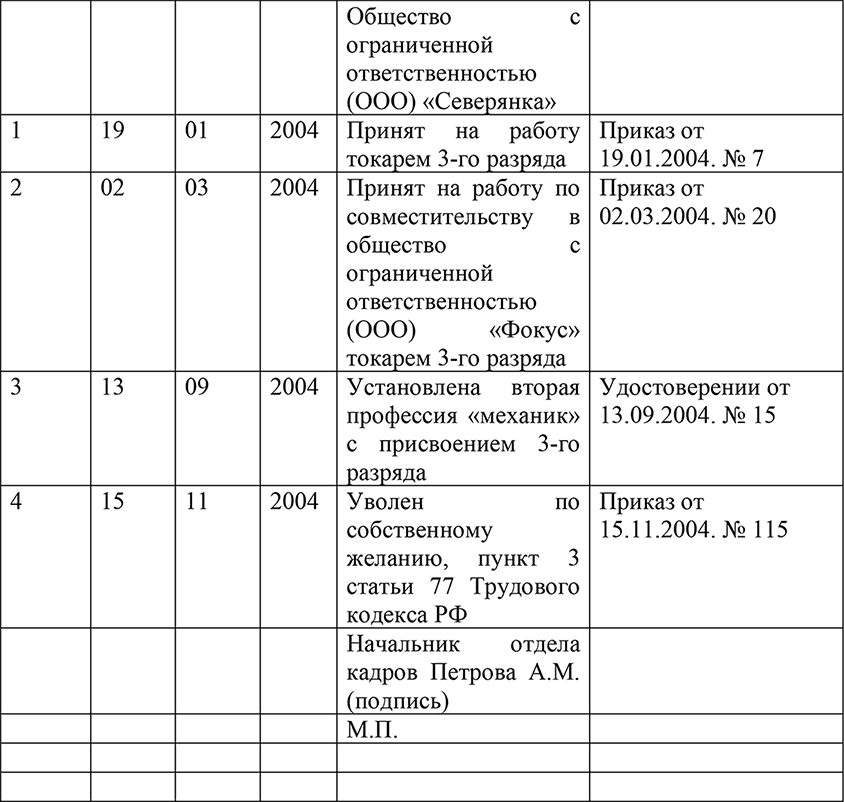
Текст записи был внесен другим работодателем
В тех случаях, когда ошибка в трудовой книжке была допущена бывшим работодателем – исправления могут быть внесены и настоящей организацией-работодателем. Но, лишь при условии, что данный работодатель имеет на руках всю нужную соответствующую документацию для такого исправления.
К примеру, если у сотрудника нашлась ошибка в основании для увольнения с предыдущей работы – понадобится копия приказа с верными данными, а также – сопроводительное письмо, в содержании которого бывший работодатель должен описать сложившуюся ранее ситуацию.
Если же сотрудник требует трудовую для того, чтобы исправить ошибку, обратившись с этим документом к бывшему начальству – выдача книжки должна быть оформлена соответствующим образом (нынешний работодатель составляет соответствующую расписку о получении трудовой). В противном случае, в случае утери работником документа — ответственность ложится на организацию, выдавшую трудовую книжку!
Исправление ошибки работодателем, вносившим запись, после увольнения сотрудника
Если найденная ошибка исправляется бывшим работодателем – он должен указать полное наименование своей организации, а потом – признать недействительность записи, после чего внести новую информацию. Кроме того, в трудовой ставится подпись лица, который ответственен за ведение и хранение трудовых книжек сотрудников и печать организации.
Кроме того, в трудовой ставится подпись лица, который ответственен за ведение и хранение трудовых книжек сотрудников и печать организации.
Данный порядок Вы не найдёте в законодательстве, но в 99% случаев – процесс должен соответствовать перечисленным пунктам!
Указаны неправильные даты
Если же суть ошибки заключается в неправильной дате перевода, приёма на работу, увольнения и пр. – исправляется ошибка в том же порядке. Запись просто признаётся недействительной, после чего в трудовую вносится правильная редакция.
Внесение записи в трудовую книжку о недействительности даты приема на работу
Неправильные реквизиты приказа
Неточные или же неправильные реквизиты приказа – классифицируются законодателем как ошибка, а их исправление происходит в общем порядке.
Ошибки в данных о награждениях сотрудника
Ошибки, найденные в разделе «Сведения о награждения», аналогично вышеописанным типам – нельзя вносить при помощи зачёркивания! А потому, при их выявлении – работодатель обязан признать запись недействительной с последующей простановкой верных данных или отменить запись с обязательным указанием основания для отмены (к примеру – запись за номером №2321 признана недействительной в связи с имеющейся в ней ошибкой в приказе о награждении сотрудника ФИО).
Замена неправильных сведений на титульном листе трудовой книжки
Иногда случается так, что у сотрудника меняются личные данные, что, безусловно – не относится к ошибкам, хотя и требует скорейшего исправления. Для этого работодатель должен:
- Перечеркнуть одной прямой чертой неактуальную запись (так, чтобы она оставалась читабельной), после чего – записать рядом или немного выше правильную актуальную информацию.
- Сделать соответствующую запись об этом на обложке документа, указав документы, которые выступили основанием для такого исправления.
Аналогично вышеописанному способу – меняют и неправильную дату рождения.
Если же сотрудник меняет фамилию после вступления в брак – в качестве законного основания для внесения изменения, всё равно, выступает его паспорт. Всё дело в том, что информация вносится в трудовую на основании основного документа удостоверяющего личность сотрудника, а свидетельство о заключении брака – таковым не является!
Отдельным пунктом стоит выделить и особенности исправления/дополнения данных о специальности или образовании. Так, если сотрудник получает вторую специальность или же другое образование – работодатель просто ставит новые данные через запятую, так как получение высшего образования не «убирает», полученное ранее, среднее.
Так, если сотрудник получает вторую специальность или же другое образование – работодатель просто ставит новые данные через запятую, так как получение высшего образования не «убирает», полученное ранее, среднее.
Исправление ошибок во вкладыше трудовой книжки
Большая часть исправлений и изменений вносится во вкладыш аналогично порядку для трудовой книжки. При этом, если данные изменяются на титульном листе основного документа – данную процедуру следует продублировать и во вкладыше/вкладышах!
Порой информация, отражающаяся в ТК, должна подвергаться изменениям. Иногда меняются паспортные данные сотрудника, степень образования, профессия. Помимо этого, кадровики порой сами допускают ошибки во время заполнения документа. Разберемся, что делать в таких ситуациях.
Что делать, если допустил ошибку при заполнении трудовой?
При обнаружении в трудовом документе некорректной записи или информации, которая не соответствует действительности, исправлять ее необходимо там, где неточная запись создавалась, или на новом рабочем месте, обязательно имея в наличии официальный документ от работодателя, допустившим неточность.
При исчезновении фирмы, на которой ошиблись при заполнении ТК, исправительная запись должна вписываться на новом рабочем месте. Когда такой компании нет, заниматься исправлением сведений в ТК должно предприятие, где сотрудник служит в данный момент. Основанием для создания исправлений должны служить выписки из необходимых архивных документов.
к содержанию ↑Каким образом изменить записи
Внесение изменений в трудовую книжку при совершении ошибки.
Как уже выяснилось, изменения в ТК могут вноситься при обнаружении недостоверной информации. Возникает это еще в случаях изменения личных сведений о рабочем, информации об его профессии, степени образования.
Чтобы изменить запись, стоит придерживаться порядка действий. После самой последней записи в книжке необходима постановка номера записи в первой графе по порядку, во второй графе зафиксировать дату изменения записи, после чего в графе 3 вывести информацию об отражении неверности или неточности предыдущей записи.
Затем пишется достоверная запись. При этом в четвертой графе обязательно нужно указать название документа, на основании чего правильная запись отражается в ТК.
Сходный порядок действий распространяется на многие ситуации по признанию недействительными сведений о:
- Переводе на новое служебное место на постоянной основе.
- Увольнении.
- Незаконном увольнении.
Вся информация вносится на основании выпущенных приказов работодателя.
Внесение данных сведений осуществимо не позднее недели с момента выхода приказа. Здесь исключением будет являться увольнение – данная запись в обязательном порядке пишется в день увольнения.
Записи должны иметь соответствие с теми приказами, по которым они и были прописаны в ТК сотрудника.
Запрещены сокращения в ТК в момент отражения новой информации. Исправления вносятся исключительно на русском языке.
Есть и исключения – трудовая книжка может содержать информацию, зафиксированную на двух языках, и вторым может являться язык той республики, которая входит в состав РФ и установила собственный государственный язык. Особых правил для ведения трудовой книжки на втором языке нет, но представляется, что сведения данного формата должны вноситься сразу же за первой, которая была написана на русском языке.
Особых правил для ведения трудовой книжки на втором языке нет, но представляется, что сведения данного формата должны вноситься сразу же за первой, которая была написана на русском языке.
Со вносимыми изменениями в ТК работодатель должен проинформировать сотрудника. Гарантом ознакомления также будет являться личная подпись служащего в специальной карточке по форме № Т-2. Там же эта запись в обязательном порядке должна быть продублирована.
к содержанию ↑Действия при конкретных ошибках
Порядок действий при изменении неверных сведений в трудовой книжке в целом стандартен для большинства ситуаций, но существуют случаи, в которых имеются нюансы оформления изменений в трудовой книжке. Кардинальных отличий от базовой ситуации нет, но необходимо строго придерживаться именно того порядка, который был отведен законом под каждую конкретную ситуацию.
Неверно указанная дата
Исправление записи должно происходить согласно правилам.
При неверно отраженной дате случившегося события – принятия на должность, увольнения – у специалистов кадрового состава есть два варианта развития событий, как внести изменение.
Первый вариант – делается запись о недействительности информации под определенным порядковым номером и сразу же нужно прописывать верную дату тут же. Второй вариант – внести сведения дважды: в первой записи указать неверность данных, во второй же указать правильную дату.
Оба вариант несут одинаковый результат, поэтому. Каждый кадровик выбирает здесь для себя вариант, который более удобен для него.
Открытое акционерное общество «Территория»
Принят в следственный отдел на должность помощника.
Приказ от 08.11.2014 № 38-Л
Запись за номером 7 недействительна.
Неверная запись
Вовремя выявленная ошибка в заполнении трудовой, существенно облегчит перевод на другую работу.
Чтобы признать информацию неверной, есть только единственный вариант – объединить две записи. Данный тип исправления должен обязательно производиться на том месте работы сотрудника, где эта запись и была сделана.
Мнение эксперта
Гусев Павел Петрович
Адвокат с 8-летним стажем. Специализация — семейное право. Имеет опыт в защите в суде.
Специализация — семейное право. Имеет опыт в защите в суде.
Для исправления необходимо сделать новую запись с пометкой, что запись под определенным номером недействительна и здесь же сделать соответствующее ситуации исправление.
Если же возможность исправления записи по прошлому месту работы отсутствует, исправить подобные сведения можно при помощи работодателя-преемника, но основанием для полномочий по смене сведений в ТК обязательно представлен в документе работодателя, в результате чьей деятельности и были оформлены неточности в книжке.
Принят в отдел маркетинга на должность эксперта-маркетолога.
Приказ от 09.11.2013 №33-Л
Запись за номером 3 недействительна.
Принят в отдел маркетинга на должность инженера-программиста.
Неправильное внесение реквизитов приказа
В этих ситуациях процедура изменения тоже проста – объявляем неверную запись недействительной, с обязательным указанием ее порядкового номера. После этого можно копировать запись полностью при корректировке реквизитов приказа.
Например, вы принимаете на должность экономиста сотрудника. Выглядело это в трудовой так:
Открытое акционерное общество «Территория» (ОАО «Территория)
Принята в отдел статистики на должность экономиста.
Приказ от 19.08.2013 № 43-Л
Запись за номером 4 недействительна.
Принята в отдел статистика на должность экономиста.
Приказ от 17.08.2013 №45-Л
Именно так выглядит правильное исправление информации в ТК в ситуации с указанием неправильных реквизитов приказа.
Исправление сведений по награждению
Распространенные ошибки при заполнении трудовой книжки.
И в этой ситуации действовать необходимо так же, как и было ранее описано. Здесь желательно делать одну общую запись, чтобы не путаться в датах и не допустить лишние ошибки.
Обычно ошибка в данных о награждении заключается в неверном характере объявления благодарности, поэтому, необходимо быть очень внимательными при внесении исправлений, поскольку этот раздел является самым ошибочным у работников кадровых служб.
Вкратце все выглядит так же, как и обычно – предыдущая запись объявляется неверной, затем в этой же записи делается пометка с исправленными данными. К примеру:
Открытое акционерное общество «Территория» (ОАО «Территория»)
Награжден почетной грамотой за участие в подготовке выставки «Услуги-2013»
Приказ от 28.09.2013 № 51-К
Запись за номером 6 недействительна. Написано благодарное письмо за участие в подготовке выставки «Услуги-2013»
Смена информации на титульном листе
Совершение ошибок при заполнении может привести к серьезным последствиям.
Это самая спорная и проблемная часть трудовой книжки, если говорить о внесении изменений. Вообще кадровые специалисты часто спорят друг с другом на предмет возможности исправления титульного листа трудовой книжки. Согласно закону, исправление информации на титульном листе возможно, но только при наступлении таких ситуаций, как:
- Первоначальное заполнение.
- Обнаружение ошибки при дальнейшем заполнении.

Если рабочее место является первым в жизни сотрудника, то согласно ТК РФ ст. 65 трудовая книжка должна быть оформлена работодателем за свой счет. Когда работодатель во время первого заполнения ТК что-то неправильно пишет на титульнике, необходим следующий порядок действий:
- Подготовить акт о списании бланка, который был испорчен.
- Зафиксировать достоверную информацию в новый бланк.
Стоит отметить, что такой вариант развития событий может быть использован исключительно при первичном заполнении книжки.
При выявлении неточностей последующими работодателями, пенсионные органы при расчете стажа могут отказать в зачтении отработанных лет. В этой ситуации могут помочь только судебные органы, от которых владелец книжки должен получить решение о принадлежности ему документа.
Исправление ошибок во вкладыше
Смазанная печать так же является ошибкой в заполнении.
Во вкладышах обычно ошибки бывают двух типов – размазанная печать и недостоверная информация. Если на печати организации информация читается плохо, то можно внести исправления.
Если на печати организации информация читается плохо, то можно внести исправления.
Здесь есть интересный момент – законодательством не регламентируется порядок внесения измененной информации во вкладыш ТК при плохой читаемости печати. Это значит, что исправление может вноситься в абсолютно свободной форме.
В случае с недостоверной информацией все стандартно – правила и порядок для корректировки документа точно такой же, как и для остальных страниц. Недостоверные записи должны быть объявлены неверными, после чего должны вноситься записи с правильной информацией.
Необходимо помнить, что свидетельские показания — это недостаточное основание для внесения исправлений во вкладыш трудовой книжки.
И именно для предотвращения таких случаев требуется наличие документа от работодателя.
Аннулирование записи
Исправлять ошибки может только кадровик или работодатель.
Данная процедура осуществляется несколько иначе, чем обычное внесение изменений в связи с некорректностью предыдущей информации.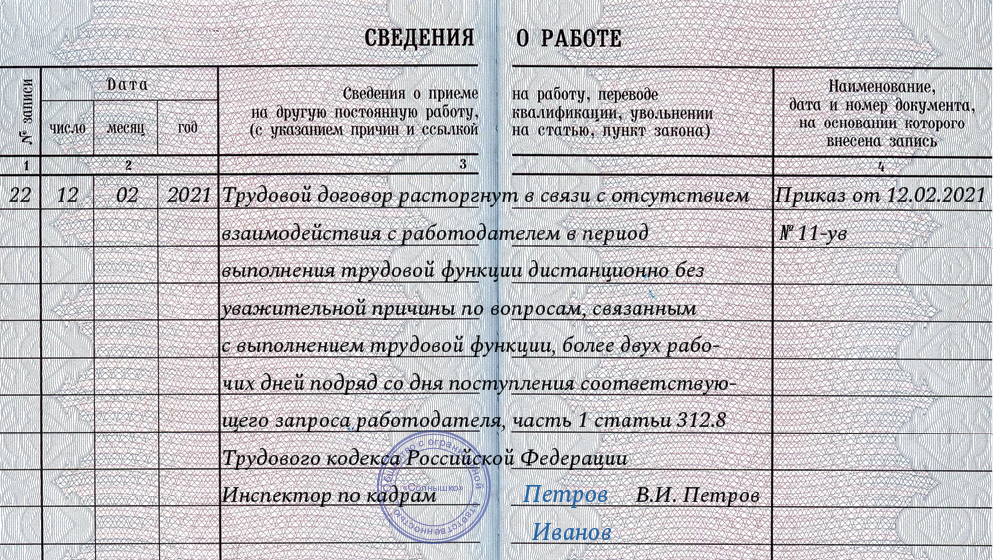 Здесь порядок следующий: кадровый специалист должен зачеркнуть старые записи, подлежащие аннулированию, затем при наличии личных документов и документально отраженных данных работодателя внести новые и верные данные.
Здесь порядок следующий: кадровый специалист должен зачеркнуть старые записи, подлежащие аннулированию, затем при наличии личных документов и документально отраженных данных работодателя внести новые и верные данные.
Кадровик обязательно должен сослаться на определенный документ. Ссылка должна отображаться на внутренней стороне в обложке ТК, также ее необходимо заверять печатью и подписью.
Помните: сведения о трудовой деятельности не зачеркивают ни при каких обстоятельствах! Здесь порядок такой же, как и описывалось выше – записать сведения о недействительности предыдущей записи, зафиксировав ее номер, и затем вносить новую достоверную запись под своим порядковым номером.
Кадровый специалист осуществляет внесение исправлений без всяких проблем при скором обнаружении неточности. Если же недостоверность сведений была обнаружена позже, то записи об увольнениях и переводах сотрудника должны заверяться при помощи подписи уполномоченного лица, и обязательно должно подтверждаться печатью компании.
Если запись обнаруживается на новом рабочем месте, порядок действий должен быть следующим:
- Кадровый служащий отмечает, что запись, сделанная ранее, признается недействительной.
- Затем он вносит верную запись.
- Указывает дату исправления вместе с реквизитами приказа.
- Правильная запись нумеруется в трудовой книжке следующим номером по порядку.
Очень важно обратить внимание на ситуацию, в которой сотрудник восстанавливается на рабочем месте. Иными словами, кадровой службе необходимо признать увольнение недействительным, либо поменять формулировку, по которой работник был уволен. Здесь есть два варианта:
- Сотрудник восстанавливается, кадровый специалист вносит новую запись о том, что старая запись об увольнении не является действительной.
- При другой формулировке увольнения кадровик также признает старую запись недостоверной и тут же пишет новую со скорректированной формулировкой.
Автор статьи
Адвокат с 8-летним стажем. Специализация — семейное право. Имеет опыт в защите в суде.
Специализация — семейное право. Имеет опыт в защите в суде.
ДругоеКак заверить трудовую книжку: как оформить, порядок, требования
Отличная статья 0
Если запись в трудовой недействительна: как исправить?
Допущенные при заполнении трудовой книжки ошибки или объективные неточности обязательно должны быть исправлены. Для этого нельзя использовать метод перечеркивания некорректных фраз: неверные данные должны быть признаны недействительными, после чего разрешено вносить правильные сведения. Если запись в трудовой недействительна, как ее исправить и образец действий работодателя регламентирован постановлением № 69, датированным 10.10.2003 г. (автор рекомендаций – Минтруд).
Как и когда запись в трудовой считать недействительной
Выбор методики исправления ошибок зависит от нескольких параметров:
- является ли вносимая запись первой в документе;
- в каком разделе была отражена некорректная информация.

Если ошибочная информация приведена в первой записи в трудовой, то эта запись в трудовой недействительна автоматически. Испорченный формуляр подлежит уничтожению. Вместо него необходимо завести новую трудовую книжку.
Если же перед обнаруженной неточностью есть записи, сделанные другими работодателями, надо провести официальную процедуру регистрации ошибки и отмены неверной формулировки.
Исключение – образец признания записи в трудовой книжке недействительной на титульной странице. На этом листе недостоверную информацию перечеркивать можно, вписывая рядом правильные данные и удостоверяя их подписью ответственного должностного лица и печатью компании.
Когда имеет место ошибка в разделе о работе или поощрительных наградах, надо образец неверной записи в трудовой книжке считать недействительной. Для этого издают приказ по предприятию. На его основании ниже недостоверных данных вносят образец записи в трудовой о недействительности записи: новая отметка содержит формулировку о признании предыдущих сведений ошибочными и указывает номер заполненных строк.
Зачеркивать ничего нельзя. Также не разрешено пользоваться корректирующими канцелярскими средствами.
Порядок исправления ошибок
Независимо от причин появления неточностей в сведениях, отраженных в трудовой книжке, информация должна быть откорректирована. То, что отдельная запись недействительна, запись в трудовой книжке в 2018 году об этом, вносят по следующей схеме:
| 1 | Проставляют нумерацию записей в новой строке |
| 2 | Дата обновления данных |
| 3 | Обозначают работодателя (приводят его полное и сокращенное наименование). Данные о регистрационных кодах не нужны – идентификация предприятия или ИП видна в 3-й колонке |
| 4 | В графе 3 указывают фразу: в трудовой книжке «запись № … считать недействительной» |
| 5 | Вносят корректные сведения |
| 6 | В графу 4 вписывают документальные основания для внесения правок – номер и дату издания приказа директора |
Исправления заверяет человек, который произвёл обновление информации в формуляре.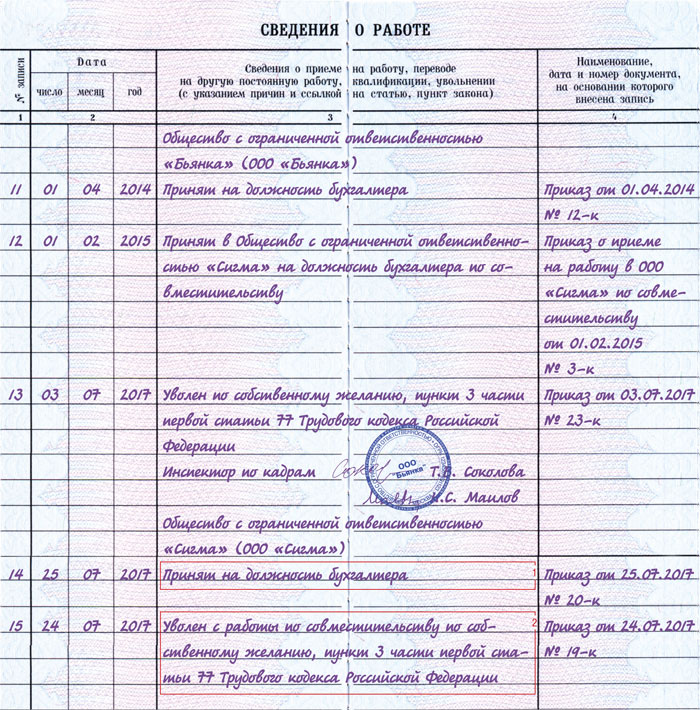 Для этого ответственное должностное лицо расписывается после отраженных корректирующих надписей.
Для этого ответственное должностное лицо расписывается после отраженных корректирующих надписей.
Также см. «Правила заполнения трудовых книжек в 2018 году».
Правки вносит текущий работодатель. Если ошибка допущена кадровым инспектором другого предприятия, образец недействительной записи в трудовой книжке должен быть исправлен по текущему месту трудоустройства. Основанием будут служить документы, предоставленные организацией, допустившей неточность.
Также см. «Можно ли иметь две трудовые книжки одновременно: последствия и ответственность».
ПРИМЕР
№ записи Дата Сведения о приеме на работу, переводе на другую постоянную работу, квалификации, увольнении (с указанием причин и ссылкой на статью, пункт закона) Наименование, дата и номер документа, на основании которого внесена запись число месяц год 1 2 3 4 Общество с ограниченной ответственностью «Гуру» (ООО «Гуру») 14 09 02 2015 Принят в отдел налогового консалтинга на должность юрисконсульта Приказ от 09. 02.2015 № 47-н
15 12 03 2018 Трудовой договор расторгнут по инициативе работника, статья 80 Трудового кодекса Российской Федерации Приказ от 12.03.2018 № 4-у 16 12 03 2018 Запись за номером 15 недействительна. Трудовой договор расторгнут по инициативе работника, пункт 3 части 1 статьи 77 Трудового кодекса Российской Федерации
Приказ от 12.03.2018 № 5-у Специалист Широкова Е.А. Широкова Печать Гусев
Аннуляция записи
Некорректное отражение в трудовой книжке даты изменения формы трудоустройства, периодов смены рабочих мест или момента перехода на новые должности может стать причиной разбирательств с Пенсионным фондом при назначении работнику пенсии. Предотвратить конфликт с этой госструктурой можно, если внести исправительную отметку, после создания которой некорректная запись в трудовой книжке недействительна. В 2018 г. образец типовых формулировок не изменился.
Предотвратить конфликт с этой госструктурой можно, если внести исправительную отметку, после создания которой некорректная запись в трудовой книжке недействительна. В 2018 г. образец типовых формулировок не изменился.
Аннулирование данных производит работник кадровой службы. Оформляют это по алгоритму, предназначенному для исправления ошибок в разделе книжки о трудоустройстве или о поощрениях:
| 1 | Запись с неправильно введенной датой признают ошибочной. Для фиксации этого факта делают следующую пометку в трудовой: «запись считать недействительной» (образец формулировки должен содержать данные о номере исправляемой записи). |
| 2 | Указывают правильную дату |
| 3 | Делают отсылку на правовое основание для правок – номер и дату распоряжения руководителя предприятия |
| 4 | Подпись кадровика, его должность |
| 5 | Удостоверение корректировок печатью компании |
Учтите, что за фиктивную запись в трудовой книжке ответственность предусмотрена ст.
5.27 КоАП РФ. По сути, такой считают, в т. ч. оставление без правок неверной записи.
Также см. «Дубликат трудовой книжки: как заполнить в 2018 году».
Что делать, если запись в трудовой книжке оказалась недействительна
Какими бы опытными ни были сотрудники отдела кадров, даже они не застрахованы от возможности делать ошибки в своей работе. Поэтому они со временем могут обнаружить, что запись в трудовой книжке недействительна. Причины такой проблемы кроются еще и в том, что некоторые мелкие компании поручают вести трудовые книжки сотрудников бухгалтеру либо этим занимается сам руководитель. Таким образом, делаются попытки сэкономить путем совмещения разных обязанностей.
Основные сведения об исправлениях
Грубые ошибки, а также пропуски в трудовой книжке, вынуждают специалистов из отдела кадров искать решение данной проблемы. Чтобы в дальнейшем не было каких-либо расхождений в понятиях, необходимо определиться с терминологией.
Изменениями и дополнениями являются записи, которые полностью заменяют либо дополняют ранее внесенные данные. Под исправлением подразумевается замена ошибочных записей на правильные. К примеру, запись в трудовой книжке о недействительности записи.
Под исправлением подразумевается замена ошибочных записей на правильные. К примеру, запись в трудовой книжке о недействительности записи.
Кроме того, как и в других случаях, связанных с ведением документов, при исправлении недействительных данных необходимо руководствоваться конкретными нормативными актами и правилами. Основными являются:
- Трудовой кодекс РФ, в частности статьи с 77 по 81 и с 83 по 84.1}
- Правила о ведении и хранении книжек}
- Инструкция, утвержденная правительством, по правильному заполнению.
Стоит отметить, что согласно анализу всех документов были сделаны выводы о том, что порядок и правила заполнения и исправления ошибок в трудовой книжке зависит от ее конкретного раздела.
Как поменять сведения о работнике
Эти данные вносят в той организации, куда впервые устроился работник. Они содержат полное имя сотрудника и дату его рождения. Бывают случаи, когда на этом этапе могут в трудовой книжке сделать запись – не действительна она, если, например, при написании имени «Наталья» сделали ошибку, записывая как «Наталия».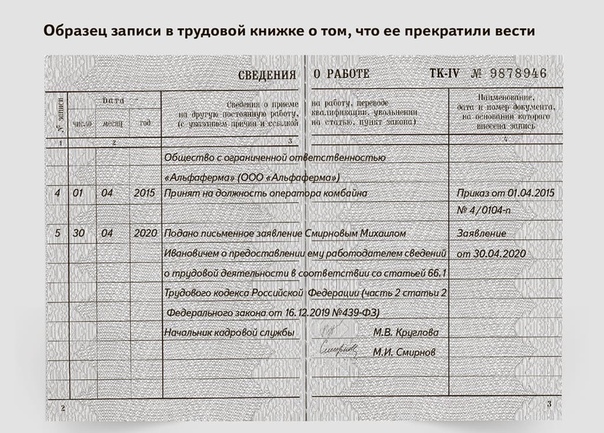 То же самое бывает и с отчеством, не говоря уже о множестве случаев с неправильным написанием фамилии.
То же самое бывает и с отчеством, не говоря уже о множестве случаев с неправильным написанием фамилии.
В этом случае возможны такие варианты. Если ошибка в сведениях о работнике обнаружена в самом начале, при его первом устройстве в организацию, то испорченный бланк уничтожается, а затем, без взимания денег с будущего сотрудника, приобретается и заполняется новая трудовая книжка. Но ошибочная информация может быть выявлена и при последующих заполнениях. Тогда остается один выход – обратиться в суд. Именно в суде можно получить признание о том, что данная книжка принадлежит конкретному работнику.
Большинство специалистов утверждают – любые исправления сотрудниками отдела кадров в трудовой книжке запрещены. Но некоторые ссылаются на ряд постановлений Российской Федерации, согласно которым зачеркивание ошибочных данных не разрешается лишь в тех разделах книжки, где есть информация о работе или награждении. Поэтому иногда осуществляются такие действия:
- ошибку сначала зачеркивают одной сплошной чертой, после чего записывают верную информацию}
- на внутренней стороне обложки ставят отметку со ссылкой на тот документ, в соответствии с которым внесены исправления}
- новую запись заверяют подписью уполномоченного лица, а далее ставят печать.

Конечно, признание записи в трудовой книжке недействительной не является желательным ни для кадровиков, ни для сотрудников. Чтобы этого избежать, необходимо всего лишь быть внимательным и последовательным, тщательно сверяясь с паспортными данными.
Дополнительные данные о работнике
При устройстве на работу и предоставлении отделу кадров трудовой книжки может оказаться, что будущий сотрудник имеет незаконченное высшее образование, и окончит университет чрез несколько месяцев или лет. Некоторые кадровики делают грубую ошибку, упуская этот момент, и в дальнейшем оставляют такую запись, совсем не меняя. На самом деле сведения об образовании необходимо изменить, указав в книжке, что работник получил высшее образование.
То же самое можно сказать и об изменениях информации о профессии или специальности. Такие случаи рассмотрены в инструкциях, предусматривающих дополнение уже существующей записи новыми данными без зачеркивания. Нужно сказать, что и оставлять строку об образовании чистой до его окончания – неправильное решение.
Случается, что в отделе кадров руководствуются правилами, которые применяют при исправлении имени, фамилии и отчестве владельца трудовой. Это неправильно, поскольку запись новых сведений об образовании является именно дополнением в бланке, а не исправлением.
Ошибочные сведения о работе
Чаще всего ошибки встречаются именно в сведениях о работе. Поскольку трудовая книжка – это не обычный документ, а доказательство стажа человека, все подобные записи должны быть оформлены согласно требованиям, изложенным в правовых актах и правилах. Заметив ошибку, многие сразу же зададутся вопросом, как признать запись в трудовой книжке недействительной. Это не так сложно сделать, поскольку можно свериться с документацией. Затем специалисты из отдела кадров берутся за решение возникшей проблемы.
Производится исправление ошибки при ее выявлении в одном из двух мест:
- на новом месте работы, запросив официальные документы у отдела кадров организации, где была допущена ошибка}
- в той компании, где кадровики сделали неправильную запись.

Также всегда необходимо помнить, что исправления всегда должны в точности соответствовать всем тем документам, которые служат основанием более ранних исправлений. Причем показания свидетеля не служат основанием исправления ошибки. Исключения составляют такие случаи, как массовая утрата трудовых книжек либо их порча по причине чрезвычайной ситуации.
В сведениях о приеме на работу могут сделать ошибку, неправильно написав название должности сотрудника или наименование конкретного структурного подразделения, в которое он входит. Желательно, чтобы запись в трудовой книжке о недействительной записи была сделана еще до внесения следующих сведений. Так намного проще сделать исправление.
Исправления обычно вносят следующим образом. Сразу же под последней записью о работе ставится порядковый номер и дата, а также подается информация о том, что запись под номером (указать, под каким) является недействительной. После этого нужно поставить правильную запись, а затем снова указать номер и дату приказа или другого документа, согласно которому работник был трудоустроен. Это может быть как номер старого приказа, так и нового.
Это может быть как номер старого приказа, так и нового.
Итак, видно, что в случае немедленного обнаружения ошибки, человек, ответственный за ведение трудовых книжек, самостоятельно внесет все необходимые исправления, и никаких дополнительных проблем не возникнет. После того, как становится ясно, что запись в трудовую книжку недействительна, и вопрос был решен, каждое исправление удостоверяется стандартно – подписью и печатью.
Другие случаи
Может встретиться еще и такая неточность, как внесение информации в одной строке о названии организации-нанимателя и о взятии на рабочее место сотрудника с указанием подразделения и должности. Эта запись сама по себе верна и не требует исправления, но она может свидетельствовать о некомпетентности сотрудника отдела кадров, которые заполнял трудовую книжку, а также о его неосведомленности об определенных правилах. Таким образом, это может повлечь за собой дисциплинарную ответственность.
Если человек успел сменить место работы еще до того, как ошибку заметили, ее необходимо исправить следующим образом. Под последней записью по порядку пишется новый номер записи. Затем дается информация о том, что запись с определенным номером признается недействительной, и вносится правильная информация. В последнюю очередь кадровик ссылается на тот приказ, который дает право внести исправление.
Под последней записью по порядку пишется новый номер записи. Затем дается информация о том, что запись с определенным номером признается недействительной, и вносится правильная информация. В последнюю очередь кадровик ссылается на тот приказ, который дает право внести исправление.
В редких случаях может оказаться, что компания, в которой была сделана ошибочная запись в трудовой книжке, уже давно не существует, либо же она реорганизована. В первом случае новый работодатель дает распоряжение внести исправление на основании таких документов, как копия распоряжения о приеме не работу, об увольнении, об отмене приказа и т. д. Во втором случае ошибка исправляется в отделе кадров компании, которая стала правопреемником.
Перед тем, как запись в трудовой книжке признать недействительной, нужно ее еще заметить. Но обнаружив ее в отметке об увольнении, которая не очень удобна владельцу трудовой, он может не тратить время на исправление, а избавиться от документа и сделать его дубликат. В таком случае он может получить книжку совсем без порочащей его репутацию записи. Иногда запись под конкретным номером могут также признать недействительной, и в итоге работника переведут на прежнее место трудоустройства.
В таком случае он может получить книжку совсем без порочащей его репутацию записи. Иногда запись под конкретным номером могут также признать недействительной, и в итоге работника переведут на прежнее место трудоустройства.
Запись в трудовой запись считать недействительной, образец
Заполняя трудовую книжку, специалист кадровой службы может допустить неточности или ошибки. В п.30 Правил ведения и хранения трудовых книжек № 225 (далее Правила) прописано, что не допускается зачеркивание ошибочных записей в разделах трудовой книжки о работе и о награждении. Исправление в этих разделах возможно осуществить только таким способом, как внести запись в трудовую книжку о недействительности записи. Затем необходимо внести правильную запись.
Как правильно написать в трудовой книжке что запись недействительна?
В п. 1.2 Инструкции по заполнению трудовых книжек № 69 (далее Инструкция) определена последовательность, как именно делается запись в трудовой книжке «}Запись недействительна»}.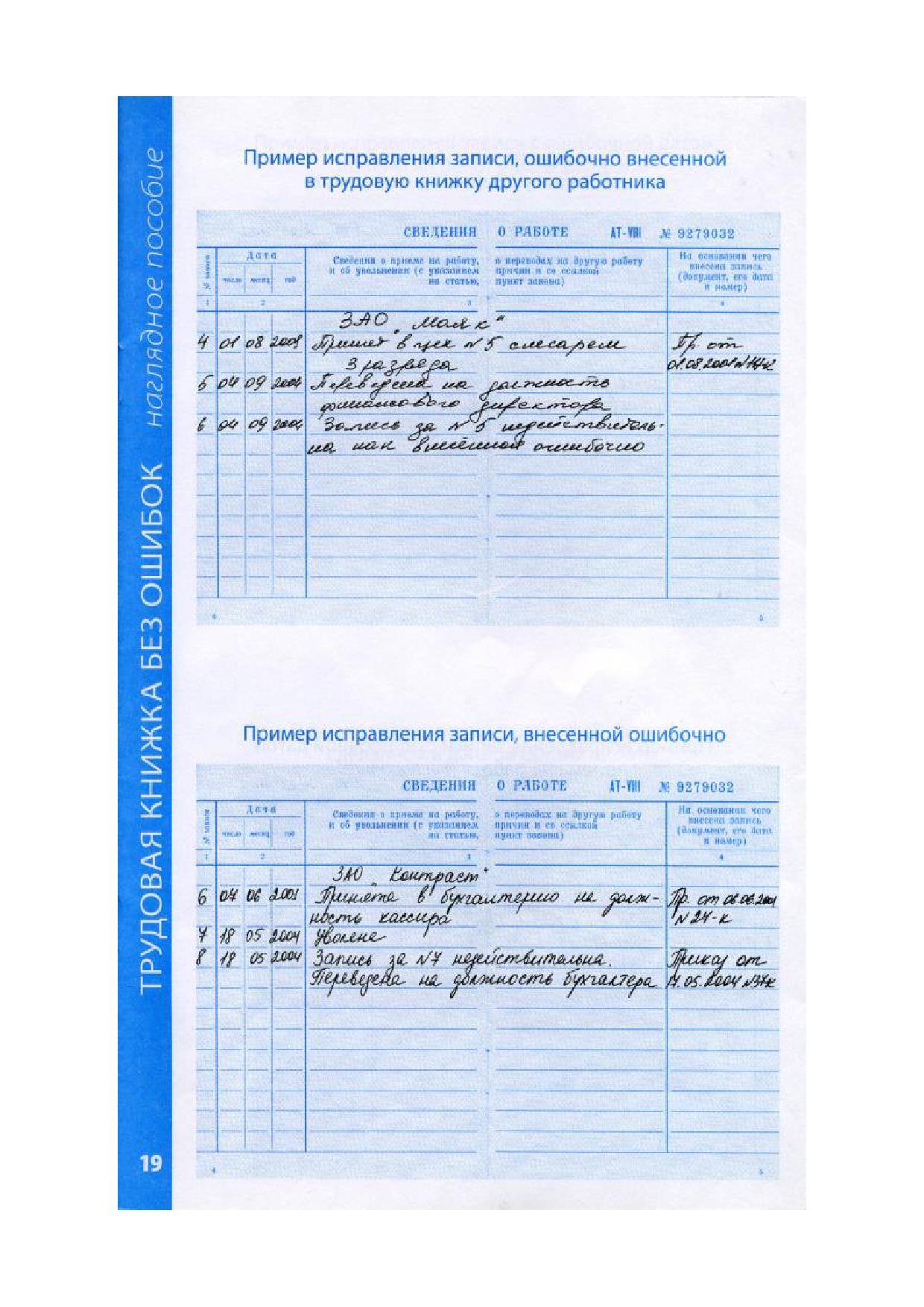
После ошибочной записи с соответствующим номером в этом же разделе делается запись в графах:
№1 —} последующего порядкового номера,
№2 —} даты внесения записи,
№3 —} следующего содержания: «}Запись за номером таким-то недействительна»} и строчкой ниже делается правильная запись,
№ 4 —} правильных реквизитов приказа или другого решения работодателя, в соответствии с которым вносится эта запись.
Приведем несколько примеров исправлений неверных записей, которые наиболее часто встречаются в практике кадровиков.
Пример 1. Недействительная запись в трудовой книжке
Когда в трудовую книжку по ошибке была внесена неправильная должность работника, исправление производится следующим образом:
| Закрытое акционерное общество | |||||
| «}Алвиго-Транс»} (ЗАО «}Алвиго-Транс»}) | |||||
| 8 | 10 | 02 | 2014 | Принят в маркетинговый отдел на должность | Приказ от |
| экономиста | 10. 02.2014 № 4-к 02.2014 № 4-к | ||||
| 9 | 10 | 02 | 2014 | Запись за номером 8 недействительна | Приказ от |
| Принят в маркетинговый отдел на должность | 10.02.2014 № 4-к | ||||
| инженера | |||||
Пример 2. Внесение записи в трудовую книжку о недействительности даты приема на работу
1 вариант. Когда в трудовую книжку ошибочно вписали неверную дату приема работника, исправление можно оформить следующим образом:
| Закрытое акционерное общество | |||||
| «}Алвиго-Транс»} (ЗАО «}Алвиго-Транс»}) | |||||
| 8 | 10 | 02 | 2014 | Принят в маркетинговый отдел на должность | Приказ от |
| инженера | 12.02.2014 № 6-к | ||||
| 9 | 12 | 02 | 2014 | Запись за номером 8 недействительна | Приказ от |
| Принят в маркетинговый отдел на должность | 12.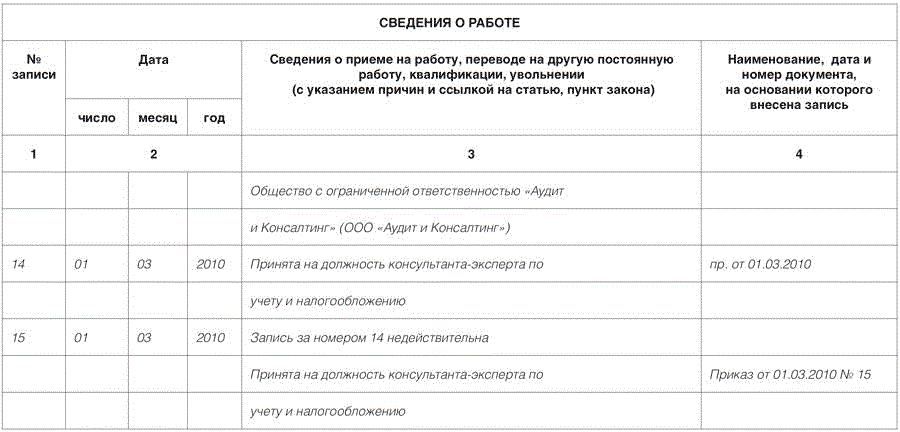 02.2014 № 6-к 02.2014 № 6-к | ||||
| инженера | |||||
2 вариант. Если была внесена неверная дата приема и реквизиты приказа:
| Закрытое акционерное общество | |||||
| «}Алвиго-Транс «} (ЗАО «}Алвиго-Транс»}) | |||||
| 8 | 10 | 02 | 2014 | Принят в маркетинговый отдел на должность | Приказ от |
| инженера | 10.02.2014 № 4-к | ||||
| 9 | 12 | 02 | 2014 | Запись за номером 8 недействительна | |
| 12 | 02 | 2014 | Принят в маркетинговый отдел на должность | Приказ от | |
| инженера | 12.02.2014 № 6-к | ||||
Пример 3. Изменение формулировки увольнения
Если после внесения записи об увольнении специалистом по кадрам была замечена ошибка в формулировке увольнения, исправление производится следующим образом:
| Закрытое акционерное общество | |||||
| «}Алвиго-Транс»} (ЗАО «}Алвиго-Транс»}) | |||||
| 8 | 11 | 02 | 2013 | Принят в маркетинговый отдел на должность | Приказ от |
| инженера | 11. 02.2013 № 6-к 02.2013 № 6-к | ||||
| 9 | 05 | 02 | 2014 | Уволен по собственному желанию, пункт 3 | Приказ от |
| статьи 77 Трудового кодекса Российской | 05.02.2014 № 8-к | ||||
| Федерации | |||||
| Инспектор по кадрам Подпись Н.К. Галкина | |||||
| Печать | |||||
| Закрытое акционерное общество | |||||
| «}Алвиго-Транс»} (ЗАО «}Алвиго-Транс»}) | |||||
| 10 | 05 | 02 | 2014 | Запись за номером 9 недействительна, | Приказ от |
| Уволен по соглашению сторон, пункт 1 | 05.02.2014 № 8-к | ||||
| статьи 77 Трудового кодекса Российской | |||||
| Федерации | |||||
Инспектор по кадрам Подпись Н.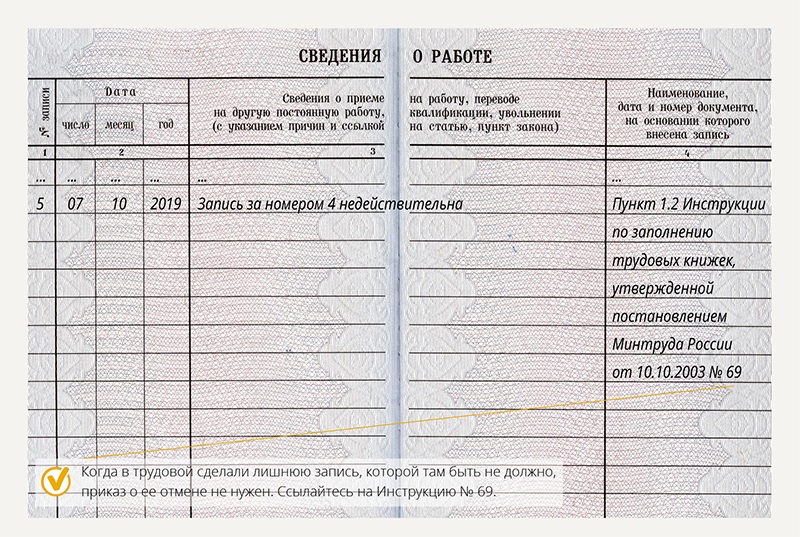 К. Галкина К. Галкина | |||||
| Печать | |||||
Пример 4. Исправление ошибочной записи, которая была обнаружена после увольнения
Если после внесения записи об увольнении сотрудника была замечена ошибка в записи о приеме, а именно в названии должности, то исправление можно оформить следующим образом:
| Закрытое акционерное общество | |||||
| «}Алвиго-Транс»} (ЗАО «}Алвиго-Транс»}) | |||||
| 8 | 11 | 02 | 2013 | Принят в маркетинговый отдел на должность | Приказ от |
| экономиста | 11.02.2013 № 6-к | ||||
| 9 | 05 | 02 | 2014 | Уволен по собственному желанию, пункт 3 | Приказ от |
| статьи 77 Трудового кодекса Российской | 05. 02.2014 № 8-к 02.2014 № 8-к | ||||
| Федерации | |||||
| Инспектор по кадрам Подпись Н.К. Галкина | |||||
| Печать | |||||
| Закрытое акционерное общество | |||||
| «}Алвиго-Транс»} (ЗАО «}Алвиго-Транс»}) | |||||
| 10 | 06 | 02 | 2014 | Запись за номером 8 недействительна, | |
| 11 | 02 | 2013 | Принят в маркетинговый отдел на должность | Приказ от | |
| инженера | 11.02.2013 № 6-к | ||||
| Инспектор по кадрам Подпись Н.К. Галкина | |||||
| Печать | |||||
Исправление ошибочной записи должна производить та организация, которая внесла ошибочную запись в трудовую книжку своего сотрудника, либо та организация в которой на данный момент работает этот сотрудник, но только в случае предоставления подтверждающего документа из организации, которая допустила эту ошибку.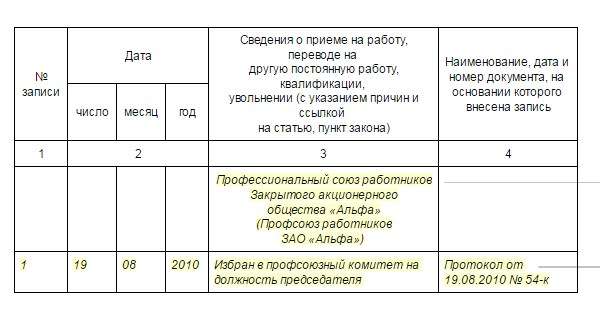
Как отменить запись в трудовой книжке (образец)
Обновление: 8 февраля 2017 г.
Человеческий фактор не чужд и кадровикам. Иногда случается, что внесенная в трудовую книжку работника информация (чаще о работе, переводе, увольнении), оказывается неверной – внесена ошибочно, или не в тот раздел, или не под нужным номером. Бывает, что решение суда или надзорного органа предписывает внести исправления. Как правильно отменить запись в трудовой книжке? Рассмотрим на примере образца заполнения.
Что говорит закон об отмене записи в трудовой книжке
Решению вопроса о неверных записях в трудовых книжках посвящены:
- раздел третий Правил ведения и хранения трудовых книжек, изготовления бланков трудовой книжки и обеспечения ими работодателей, утвержденных Постановлением Правительства РФ от 16.04.2003 N 225;
- раздел первый Инструкции по заполнению трудовых книжек, утв.
 Постановлением Минтруда РФ от 10.10.2003 N 69.
Постановлением Минтруда РФ от 10.10.2003 N 69.
Прежде всего необходимо уяснить, что просто зачеркнуть или аннулировать запись в трудовой книжке о работе, переводе, награждении или увольнении невозможно. Законный способ ее отмены лишь один – признание недействительной путем внесения об этом соответствующей записи.
Общие правила признания записи недействительной
Каждый случай исправления неверной записи в трудовой книжке индивидуален. Просто убрать запись в трудовой книжке не получится.
Существуют общие правила, которым подчиняются все корректировки в этом документе:
- исправления могут производиться как по тому месту работы, где была внесена неверная или неточная запись, так и новым работодателем на основании официального документа работодателя, допустившего ошибку;
- исправленные сведения должны полностью соответствовать документу, на основании которого они были исправлены;
- свидетельские показания не могут быть основанием для исправления внесенных ранее записей, за некоторыми исключениями;
- зачеркивание (замазывание и т.
 п.) неточных или неправильных записей в разделах трудовой книжки «Сведения о работе» или «Сведения о награждениях» не допускается, их изменение осуществляется посредством признания их недействительными и дальнейшего внесения правильных записей.
п.) неточных или неправильных записей в разделах трудовой книжки «Сведения о работе» или «Сведения о награждениях» не допускается, их изменение осуществляется посредством признания их недействительными и дальнейшего внесения правильных записей.
Исправление записей в разделе «О работе»
Инструкция (п. 1.2) предписывает в случае необходимости внесения исправлений в запись о приеме на работу поступать следующим образом.
За неточной (неверной) записью проставляется следующий номер, текущая дата, в третьей графе пишется: «Запись за № … недействительна». Далее производится правильная запись.
Приведем примеры правильной отмены записей в трудовой книжке.
Пример 1 – признание недействительной записи о приеме на работу.
Пример 2 – признание недействительной записи о приеме на работу в связи с аннулированием трудового договора.
Аналогичным образом признаются недействительными записи об увольнении, переводе на другую постоянную работу (в случае признания судом или контрольно-надзорным органом незаконности увольнения и восстановления на прежней работе или изменения формулировки причины увольнения). Причем в четвертой графе записывается в качестве основания приказ (распоряжение) работодателя, изданный на основании решения соответствующего органа, но не оно само.
Причем в четвертой графе записывается в качестве основания приказ (распоряжение) работодателя, изданный на основании решения соответствующего органа, но не оно само.
Пример 3 – признание недействительной записи об увольнении.
Пример 4 – признание недействительной записи о переводе.
Пример 5 – признание недействительной записи об увольнении с изменением формулировки причины увольнения.
В последних случаях работник вправе потребовать в письменном заявлении выдать ему дубликат трудовой книжки без недействительной записи.
Исправление записей в разделе «О награждениях»
Изменение записей о поощрениях в соответствующем разделе регламентируется аналогично записям о работе в одноименном разделе: неверная запись признается недействительной и вносится новая, зачеркивания недопустимы.
Хотелось бы отдельно рассмотреть часто встречающийся на практике случай, когда место в разделе «Сведения о работе» закончилось и кадровик, не утруждая себя заполнением вкладыша в трудовую, вносит запись о работе (переводе или увольнении) в раздел «Сведения о награждениях».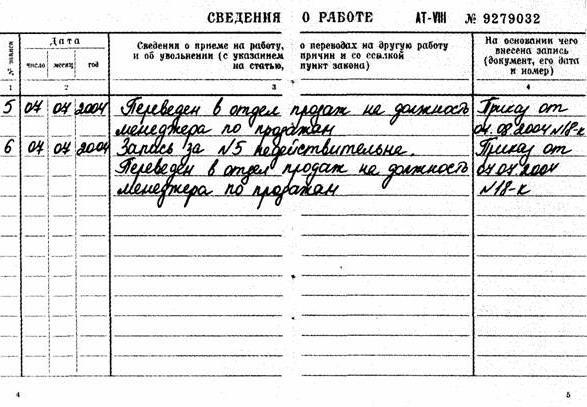
Несмотря на тождественность граф в этих разделах и удобство нумерации, не соответствующие разделу записи необходимо признавать недействительными (можно написать обобщенно: «Записи за номерами такими-то недействительны как внесенные ошибочно»).
Правильным будет в таком случае заполнение вкладыша в трудовую книжку и перенесение в него всех записей о работе, внесенных в раздел о награждениях.
Ответственность за несоблюдение правил исправления
Необходимо помнить о том, что несоблюдение правил исправления неверных записей в трудовых книжках расценивается госинспекторами труда как нарушение законодательства о труде с возможным привлечением работодателя или виновного должностного лица к ответственности по ст. 5.27 КоАП РФ.
Оформить «Запись недействительна» в трудовой книжке
Трудовая книжка – это важный документ, в который производятся записи о настоящем и предыдущих местах работы гражданина, о том на какие должности и в какие периоды он назначался.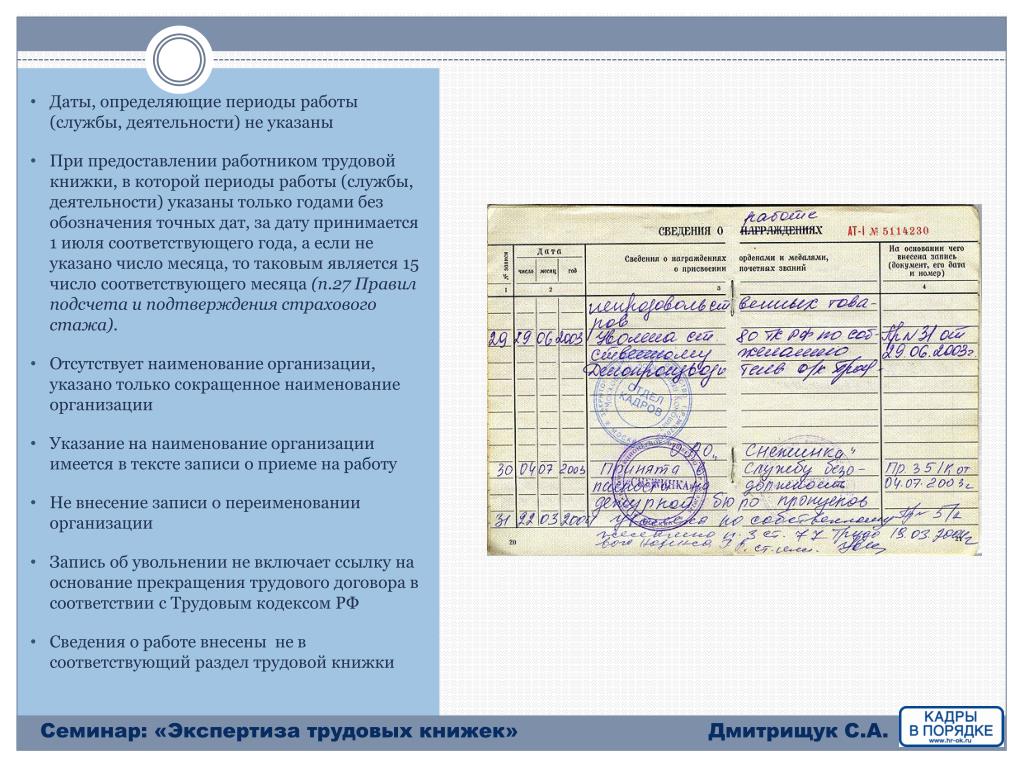 Данный документ является наиболее удобным для счисления трудового стажа гражданина, при начислении пенсионных выплат, и оформлен должен быть грамотно и с соблюдением норм законодательства.
Данный документ является наиболее удобным для счисления трудового стажа гражданина, при начислении пенсионных выплат, и оформлен должен быть грамотно и с соблюдением норм законодательства.
Поскольку записи в трудовой книжке делаются вручную, при оформлении могут быть допущены ошибки. Записи, сделанные с ошибками, являются недействительными и могут сделать недействительным весь документ. О том, как поступать в ситуации, когда при внесении данных допущена ошибка, как быть с недействительной записью в трудовой книжке, в каких случаях это делает недействительным весь документ, мы расскажем в нашей статье.
Ошибки и последствия
Допустить ошибку в трудовой книжке сотрудника может работник отдела кадров, ещё на этапе оформления. Когда на вас заводят трудовую книжку, сотрудник отдела кадров или бухгалтерии организации должен заполнить титульный лист. Именно допущенные здесь ошибки могут послужить причиной того, что трудовая книжка будет признана недействительной. Наиболее распространёнными и фатальными являются следующие ошибки:
- Ошибка в личных данных.
 Если ФИО в трудовой отличается от указанных в паспорте, то документ считается недействительным;
Если ФИО в трудовой отличается от указанных в паспорте, то документ считается недействительным; - Если заполнявший трудовую книжку сотрудник не расписался или забыл поставить печать, то трудовая книжка является недействительной;
- Если дата заполнения указана не соответствующая действительности. Это можно выявить, если дата заполнения указана более ранняя, чем дата изготовления бланка трудовой книжки.
При выявлении данных нарушений допущенных при заполнении документа, трудовая книжка признаётся недействительной. Однако работодатель, выявивший несоответствие, не может отказать человеку с недействительной трудовой книжкой в трудоустройстве. В таких случаях вам предоставляется возможность оформить новую, где не будут указаны предыдущие места работы.
Есть, однако же, ошибки, которые регламентированы законодательством и те, которые подлежат исправлению. Давайте подробно рассмотрим, какие именно могут встречаться недействительные записи в трудовой книжке.
Регламент
Записи в трудовую книжку вносятся согласно правилам, которые диктует трудовое законодательство. Здесь есть специальные документы, которые именуются «Инструкция по заполнению трудовых книжек», и «Правила ведения и хранения трудовых книжек».
Здесь есть специальные документы, которые именуются «Инструкция по заполнению трудовых книжек», и «Правила ведения и хранения трудовых книжек».
В этих документах освещены некоторые моменты, связанные с тем, что стоит делать в случае внесения в трудовую книжку ошибочной записи. Согласно этим документам можно поделить ошибки на 3 группы:
- Подлежащие исправлению. В правилах ведения чётко указан порядок действий, которые необходимо предпринять в случае выявления таковых;
- Не подлежащие исправлению. Устранение этих ошибок может повлечь за собой последствия, в которых трудовая книжка будет признана недействительной. В частности это касается ошибок допущенных при заполнении титульного листа;
- Не регламентированные ошибки. Ответственность по исправлению или принятию решения о замене трудовой книжки гражданин, ложится на должностное лицо, в чьи обязанности входит работа с трудовыми книжками сотрудников.
Исправление
В спектре ошибок, связанных с ведением трудовой книжки, допускается исправление только те, которые относятся к сведеньям о работе и о вознаграждениях, которых был удостоен владелец.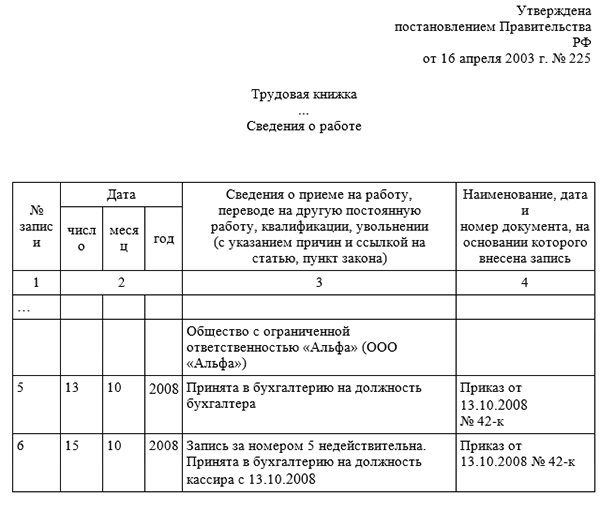 Исправить ошибку могут только:
Исправить ошибку могут только:
- Работник, имеющий допуск к ведению трудовых книжек на предприятии, где она была допущена;
- Работник, в чьи должностные обязанности входит ведение трудовых книжек сотрудников, на настоящем рабочем месте владельца книжки, при наличии официального разрешения от организации, допустившей ошибку.
Согласно правилам и инструкциям по ведению записей в трудовой книжке, допускаются следующие методы по работе с ошибочными записями:
- Зачёркивание, которое допускается лишь в редких случаях, для исправления таких данных о сотруднике, как ФИО и дата рождения. Это регламентированное изменение возможно лишь в тех случаях, когда владелец трудовой книжки меняет ФИО, и некоторых других;
- Дополнение. К примеру, внесение правильной информации, после зачёркивания записи, признанной не актуальной и т.п.;
- Признание записи недействительной. Это наиболее распространённый способ, в соответствии с которым действуют, допуская ошибки связанные с внесением ошибочных сведений о работе.

В случаях, когда в документ внесены исправления, на внутренней стороне трудовой книжки указывается перечень документов, на основании которых были внесены поправки. Обычно обозначают несколько документов, на которые можно сослаться.
Признание записи недействительной
Если допущена ошибка при внесении новых сведений о месте работы, датах и т.п. то наиболее правильным будет признать запись недействительной. Механизм внесения изменений в соответствии с этим способом легче всего просмотреть на примере.
Допустим, сотрудник планирует уход с занимаемой должности, по средствам заявления по собственному желанию. Как мы знаем, для таких случаев предусмотрен двухнедельный срок, в который сотрудник может изменить своё решение. Однако отдел кадров начинает готовить приказ об увольнении практически сразу и делать соответствующие записи в документах заранее. В трудовую книжку при этом вносится запись со ссылкой на приказ об увольнении.
Через неделю сотрудник изменил своё решение и предпочёл остаться на занимаемой должности, а пометка об увольнении уже была внесена в трудовую книжку.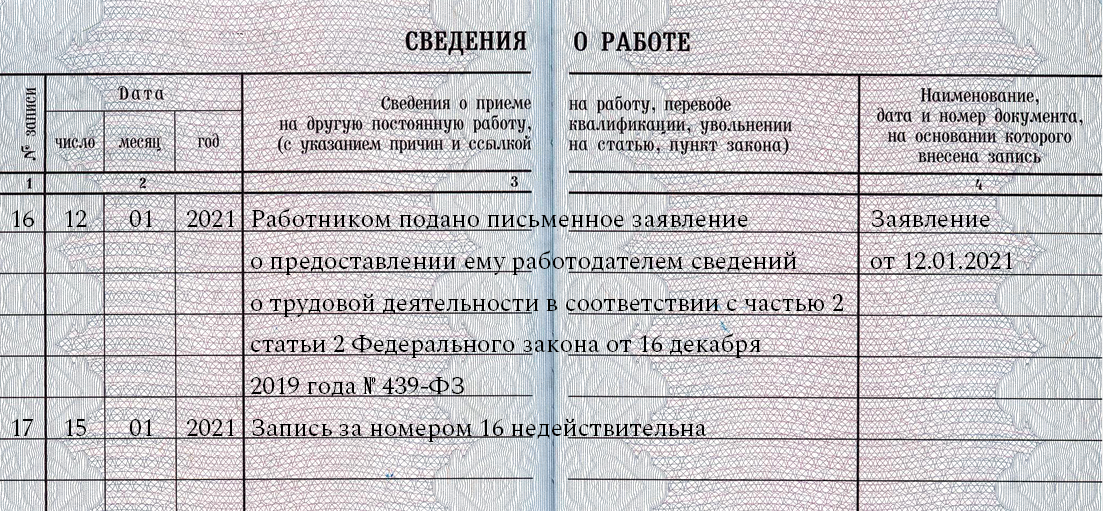 В таких случаях отдел кадров должен издать новый приказ, который отменяет приказ об увольнении сотрудника. В трудовой книжке при этом вносится запись — «Запись под номером (указывается номер записи об увольнении) недействительна». После указывается дата, и номер приказа, согласно которому приказ об увольнении считается недействительным.
В таких случаях отдел кадров должен издать новый приказ, который отменяет приказ об увольнении сотрудника. В трудовой книжке при этом вносится запись — «Запись под номером (указывается номер записи об увольнении) недействительна». После указывается дата, и номер приказа, согласно которому приказ об увольнении считается недействительным.
Такой порядок изменений предусмотрен, если ошибка имеет под собой документальный характер. Однако при допущении ошибки в названии организации, в порядковом номере записи и дате, также стоит указать, что запись в трудовой книжке, где она допущена, является недействительной.
В таких случаях в следующей графе пишется – «Запись под номером ___ недействительна» без ссылки на документацию, но с обозначением даты. В трудовую книжку после этого вносится правильная запись.
Государственная инспекция труда в Новгородской области
Информация представляется в соответствии с Постановлением Правительства Российской Федерации от 16 апреля 2003 года № 225 «О трудовых книжках», утвержденными этим постановлением Правилами ведения и хранения трудовых книжек, изготовления бланков трудовой книжки и обеспечения ими работодателей (с дополнениями и изменениями, установленными Постановлением Правительства РФ № 132 от 01.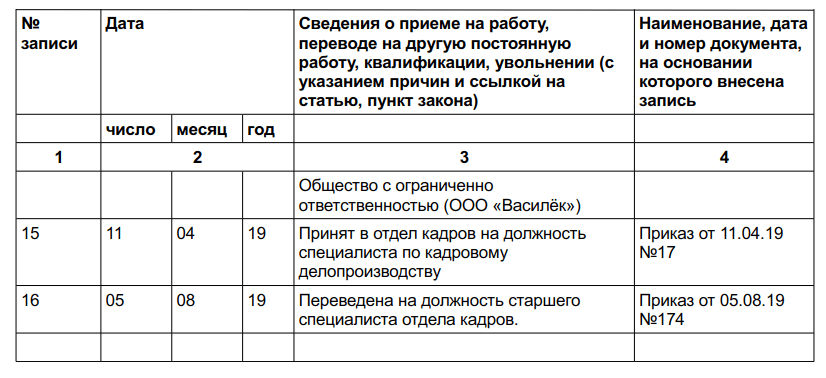 03.2008 г.( далее Правилами), Инструкции по заполнению трудовых книжек, утвержденной Постановлением Минтруда Российской Федерации от 10 октября 2003 года №69 «Об утверждении инструкции по заполнению трудовых книжек»
03.2008 г.( далее Правилами), Инструкции по заполнению трудовых книжек, утвержденной Постановлением Минтруда Российской Федерации от 10 октября 2003 года №69 «Об утверждении инструкции по заполнению трудовых книжек»
(далее Инструкция ),Трудовым кодексом Российской Федерации.
Ответы формируются согласно Вашим запросам:
1. Как правильно сделать в трудовой книжке запись о переименовании должности ?
В указанном вами примере: запись под номером 2 следует сделать:
графа 1- порядковый номер записи
графа 2- дата внесения записи
графа 3- сделана правильно( должность…. переименована в ….)
графа 4- приказ №…от…..( в данном случае приказ работодателя, а не министерства) . Работодатель должен издать свой приказ во исполнение Указания или приказа Министерства.
2.Кто имеет право вносить изменения в трудовую книжку работника ? Как это сделать
правильно?
Ответственность за организацию работы по ведению, хранению, учету и выдаче трудовых книжек и вкладышей в них возлагается на работодателя. Ответственность за ведение, хранение, учет и выдачу трудовых книжек несет специально уполномоченное лицо, назначаемое приказом (распоряжением) работодателя. Т.е. уполномоченным лицом может быть секретарь, кадровик, бухгалтер или иное лицо, на которого возложена эта функция. Внесение изменений в раздел «Сведения о работе» приведены в разделе 3 Инструкции. Перечислю некоторые моменты, на которые нужно обратить внимание.
Ответственность за ведение, хранение, учет и выдачу трудовых книжек несет специально уполномоченное лицо, назначаемое приказом (распоряжением) работодателя. Т.е. уполномоченным лицом может быть секретарь, кадровик, бухгалтер или иное лицо, на которого возложена эта функция. Внесение изменений в раздел «Сведения о работе» приведены в разделе 3 Инструкции. Перечислю некоторые моменты, на которые нужно обратить внимание.
Пунктом 11 правил и пунктом 1.1 Инструкции установлено, что в трудовой книжке недопустимы сокращения. Например, нельзя писать «Пр.» вместо слова «Приказ» и «Расп.» вместо «Распоряжение», «пер.» вместо «переведен» и т. д. Аналогично нельзя сокращать слова «пункт», «часть», «статья» и «Трудовой кодекс Российской Федерации».
Неправильную запись в трудовой книжке можно исправить. Основное правило таково: В разделах трудовой книжки, содержащих сведения о работе или сведения о награждении, зачеркивание, замазывание, подделывание неточных или неправильных записей не допускается. Изменение записей производится путем признания их недействительными и внесения правильных записей. (п. 1.2 Инструкции). Чтобы исправить ошибку, нужно внести запись со следующим порядковым номером (он проставляется в графе 1). В графе 2 указывается дата внесения правильной записи. В графе 3 нужно написать, запись за каким номером считается недействительной, а в графе 4 продублировать дату и номер приказа (распоряжения) или иного решения работодателя.
Изменение записей производится путем признания их недействительными и внесения правильных записей. (п. 1.2 Инструкции). Чтобы исправить ошибку, нужно внести запись со следующим порядковым номером (он проставляется в графе 1). В графе 2 указывается дата внесения правильной записи. В графе 3 нужно написать, запись за каким номером считается недействительной, а в графе 4 продублировать дату и номер приказа (распоряжения) или иного решения работодателя.
Из пункта 27 Правил следует, что исправления в трудовую книжку должен вносить тот работодатель, который допустил ошибку. Но в то же время новый работодатель также может внести исправительную запись на основании официального документа прежнего работодателя. Такими документами могут быть заверенные прежним работодателем копии приказов о приеме и увольнении работника.
Если организация, которая сделала неправильную запись, реорганизована или ликвидирована, исправление должен сделать правопреемник, а в случае ликвидации организации — работодатель по новому месту работы на основании соответствующего документа (например, справки из архива). ( п.27 Правил)
( п.27 Правил)
При увольнении все записи, внесенные в трудовую книжку сотрудника за время его работы у работодателя, заверяются подписью работодателя или лица, ответственного за ведение трудовых книжек, печатью организации (кадровой службы) и подписью самого работника (п. 35 Правил). Работник ставит подпись рядом с подписью работодателя или на следующей строке.
На заполнение (внесение исправлений) раздела «Сведения о награждении» распространяются те же правила, что и на раздел «Сведения о работе».
«Запись за номером таким-то недействительна» можно объединять с текстом новой правильной записи или же ее можно вносить с индивидуальным номером записи в графе
3 Если в тр.кн. перепутаны порядковые номера записей ,нужно ли это исправлять и как правильно это сделать? (аналогично предыдущему вопросу)
4. Если в тр.кн. неверно записано имя, фамилия или отчество работника, как это исправить, на основании каких документов, если организация, которая внесла запись, ликвидирована ?
Работнику, столкнувшемуся с такой неприятностью, можно порекомендовать обратиться в суд для признания данной трудовой книжки принадлежащей именно ему. Данная рекомендация основана на сопоставлении норм двух основополагающих нормативных правовых актов о подтверждении стажа: п. 44 постановления Правительства РФ от 24.07.2002 № 555 «Об утверждении Правил подсчета и подтверждения страхового стажа для установления трудовых пенсий» и п. 26 Правил подсчета и подтверждения страхового стажа для определения размеров пособий по временной нетрудоспособности, по беременности и родам, утвержденных приказом Минздравсоцразвития России от 06.02.2007 № 91. В них предусмотрено, что если имя, отчество или фамилия гражданина в документе о страховом стаже не совпадают с его именем, отчеством или фамилией, указанными в паспорте или свидетельстве о рождении, факт принадлежности этого документа данному гражданину устанавливается на основании свидетельства о браке, свидетельства о перемене имени, справок компетентных органов (должностных лиц) иностранных государств или в судебном порядке – в зависимости от того, какие данные и вследствие каких обстоятельств не совпадают.
Данная рекомендация основана на сопоставлении норм двух основополагающих нормативных правовых актов о подтверждении стажа: п. 44 постановления Правительства РФ от 24.07.2002 № 555 «Об утверждении Правил подсчета и подтверждения страхового стажа для установления трудовых пенсий» и п. 26 Правил подсчета и подтверждения страхового стажа для определения размеров пособий по временной нетрудоспособности, по беременности и родам, утвержденных приказом Минздравсоцразвития России от 06.02.2007 № 91. В них предусмотрено, что если имя, отчество или фамилия гражданина в документе о страховом стаже не совпадают с его именем, отчеством или фамилией, указанными в паспорте или свидетельстве о рождении, факт принадлежности этого документа данному гражданину устанавливается на основании свидетельства о браке, свидетельства о перемене имени, справок компетентных органов (должностных лиц) иностранных государств или в судебном порядке – в зависимости от того, какие данные и вследствие каких обстоятельств не совпадают.
5.Правомерно ли записи в трудовой книжке заверять не печатью самой организации, а печатью отдела кадров ( канцелярии) учреждения ?
Правомерно, поскольку « все записи внесенные в трудовую книжку работника за время работы у данного работодателя, заверяются подписью работодателя или лица, ответственного за ведение трудовых книжек, печатью работодателя…» Работодатель в данном случае- юридическое лицо или индивидуальный предприниматель. У юридического лица существуют различные печати ( канцелярия, кадры, финансы и т.д.) Если лицо, уполномоченное заверять трудовую книжку- секретарь или кадровик, стало быть и печать они могут ставить соответствующую своей должности. Она все равно является печатью работодателя.
6. Считается ли ошибкой, если в трудовой книжке имеются расхождения в записях о приеме на работу ( с 25 сентября 1968 г) и об издании соответствующего приказа ( 17 ноября 1968)
На основании ст.68 Трудового кодекса РФ прием на работу оформляется приказом (распоряжением работодателя, изданным на основании заключенного трудового договора. В соответствии со ст.66 Трудового кодекса РФ все записи о выполняемой работе, переводе на другую постоянную работу, квалификации, увольнении, а также о награждении, произведенном работодателем, вносятся в трудовую книжку на основании соответствующего приказа (распоряжения) работодателя не позднее недельного срока, а при увольнении- в день увольнения, и должны точно соответствовать тексту приказа (распоряжения).
7.В трудовой книжке работника отсутствует запись об увольнении из организации. Сама организация ликвидирована. Как это можно исправить?
В случае ликвидации организации соответствующую запись должен внести работодатель по новому месту работы на основании соответствующего документа (решения о ликвидации предприятия, приказа или справки из архива). Если после ликвидации предприятия работник больше нигде не работал и не работает, то ему необходимо обратиться в суд для принятия соответствующего решения.
8.Организация реорганизуется в форме присоединения к другой организации, становясь ее филиалом. Работники присоединяемой организации становятся работниками филиала присоединяющей организации. Как следует оформить трудовые отношения с данными работниками ? Подлежат ли они увольнению из присоединяемой организации или можно оформить их перевод на работу в присоединяющей организации ?
В соответствии со ст.75 Трудового кодекса РФ « Смена собственника имущества организации не является основанием для расторжения трудовых договоров с работниками организации», кроме руководителя организации, его заместителей и главного бухгалтера.
«Изменение подведомственности (подчиненности) организации или ее реорганизация
( слияние, присоединение, разделение, выделение, преобразование) не может являться основанием для расторжения трудовых договоров с работниками организации. Увольнение возможно только при отказе работника от продолжения работы в связи со сменой собственника либо изменением подведомственности. В случае изменения подведомственности в трудовой книжке делается соответствующая запись
( Предприятие… переименовано в …. ).
9. Работодателем в трудовую книжку работника не проставлен штамп организации и одной строкой внесена запись о приеме на работу и о наименовании организации ( т.е. окончание наименования организации и слово «принят» записаны в одной строке). Является ли это ошибкой и, как следствие, считается ли такая запись недействительной?
Ошибкой это не считается, если при увольнении работника в его трудовой книжке после подписи работодателя проставлена печать указанного предприятия.
10. Как в настоящее время должна выглядеть запись о приеме и увольнении в трудовой книжке, вносимая индивидуальным предпринимателем? Какой документ нужно указывать в графе 4 раздела «Сведения о работе» ?
Изменения, внесенные в Трудовой кодекс РФ Федеральным законом № 90-ФЗ, обязали работодателя – индивидуального предпринимателя вести трудовые книжки на своих работников (ст. 66 ТК РФ). Поэтому п. 35 Правил теперь также касается и «индивидуалов».
В п. 35 Правил указано следующее: «…все записи, внесенные в его трудовую книжку за время работы в данной организации, заверяются подписью работодателя или лица, ответственного за ведение трудовых книжек…». Если индивидуальный предприниматель назначил лицо, ответственное за ведение трудовых книжек, то проблем с заверением записей со стороны работодателя не возникает. Секретарь, бухгалтер или инспектор по кадрам внесет в трудовую книжку свою подпись как обычно. Если ведение трудовой книжки индивидуальный предприниматель осуществляет самостоятельно, то подпись может быть такой: Работодатель Индивидуальный предприниматель…(подпись). Как известно, наименование «индивидуальный предприниматель» не является наименованием должности. Но реквизит «подпись» не может быть неполным, поэтому допустима подпись в таком виде.
В графе 4 раздела «Сведения о работе» – запись производится как обычно- на основании приказа ( распоряжения) работодателя. Поскольку ИП тоже является работодателем, он должен издавать приказы( распоряжения) о приеме, увольнении и др
11. В трудовой книжке работника на титульном листе нет печати организации, оформившей трудовую книжку. При этом в разделе «Сведения о работе» все заполнено правильно, первая и последующие записи о работе заверены печатью. Организации, которая оформляла трудовую книжку нет. Как исправить ошибку ?
Роструд в своем письме от 28.08.2008 № 0807-1. ответил на такой вопрос следующее.
«Вопросы, связанные с порядком ведения и хранения трудовых книжек, регулируются Правилами ведения и хранения трудовых книжек, изготовления бланков трудовой книжки и обеспечения ими работодателей, утвержденными постановлением Правительства Российской Федерации от 16.04.2003 г. № 225 (далее – Правила ведения и хранения трудовых книжек) и Инструкцией по заполнению трудовых книжек, утвержденной постановлением Минтруда России от 10.10.2003 г. № 69 (далее – Инструкция).
В соответствии с пунктом 2.2 Инструкции первую страницу (титульный лист) трудовой книжки подписывает лицо, ответственное за выдачу трудовых книжек, после чего ставится печать организации (печать кадровой службы), в которой впервые заполнялась трудовая книжка.
В то же время полагаем, что отсутствие печати на титульном листе трудовой книжки при условии, что все записи о трудовой деятельности внесены правильно, не является автоматически основанием для признания трудовой книжки недействительной.
В случае, если печать организации отсутствует и местонахождение организации неизвестно, с нашей точки зрения, работнику для избежания в дальнейшем каких-либо конфликтных ситуаций следует обратиться в архив города, в котором находилась организация, и запросить копию приказа о приеме на работу или другие документы, подтверждающие факт существования данной организации, либо в суд в порядке особого производства с заявлением об установлении факта работы в организации, где должна была быть поставлена печать (факта, имеющего юридическое значение). При этом работодатель, в случае обращения к нему, полагаем, должен оказать необходимую помощь.
Кроме этого, Пенсионный фонд Российской Федерации в своей деятельности руководствуется, в частности, Правилами подсчета и подтверждения страхового стажа для установления трудовых пенсий, утвержденными постановлением Правительства Российской Федерации от 24.07.2002 г. № 555. в соответствии с пунктом 34 Правил период работы и иной деятельности после регистрации гражданина в качестве застрахованного лица подтверждаются на основании сведений индивидуального персонифицированного учета. Федеральный закон от 01.04.1996 г. № 27-ФЗ “Об индивидуальном (персонифицированном) учете в системе обязательного пенсионного страхования”, в котором закрепляется обязанность страхователя представлять в соответствующий орган Пенсионного фонда Российской Федерации сведения о работающих у него застрахованных лицах, вступил в силу на территории Российской Федерации 1 января 1997 года.
Таким образом, для целей пенсионного обеспечения после указанного периода времени первичным является наличие сведений индивидуального персонифицированного учета.
В соответствии с п. 6 названных Правил в случае, когда в трудовой книжке содержатся неправильные и неточные сведения либо отсутствуют записи об отдельных периодах работы, в подтверждение периодов работы принимаются письменные трудовые договоры, оформленные в соответствии с трудовым законодательством, действовавшим на день возникновения соответствующих правоотношений, трудовые книжки колхозников, справки, выдаваемые работодателями или соответствующими государственными (муниципальными) органами, выписки из приказов, лицевые счета и ведомости на выдачу заработной платы.
Полагаем, что в рассматриваемой ситуации, если имеются документы, оформленные ответствующим образом, подтверждающие период работы до регистрации в качестве застрахованного лица в системе обязательного пенсионного страхования, то в общем трудовом и страховом стаже могут быть учтены периоды работы по этим документам.
Запись в трудовой считать недействительной: образец исправления
Трудовая книжка – это один из основных документов, необходимых гражданам для оформления в будущем своей пенсии. Именно в этом документе кадровый специалист вносит сведения о периодах официальной трудовой деятельности человека. Однако, кадровик также является обычным человеком и от совершения ошибок не застрахован, поэтому при внесении в трудовую записи он может указать неверную информацию. В этом случае в трудовую книжку необходимо указать «запись в трудовой считать недействительной», после чего внести верные сведения. В статье рассмотрим порядок, по которому производится исправление ошибочно внесенных сведений в трудовую книжку.
Законодательная база
Сотрудник кадровой службы, внося изменения в трудовую книжку сотрудника, должен пользоваться следующими нормативными документами:
Общие правила исправления трудовых книжек
Вносить в трудовую книжку какие-либо исправления можно только соблюдая особые требования, просто сделать это по своему усмотрению нельзя. В противном случае это может привести к нежелательным последствиям.
Если в трудовой книжке необходимо исправить какую либо запись, то придерживаться следует таких требований:
- ошибочная запись на титульном листе перечеркивается;
- неверная запись в сведениях о работе должна быть признана недействительной, перечеркивать ее нельзя;
- исправление в трудовою вправе вносить не только то лицо, которое их допустил, но и тот, кто обнаружил;
- если какая то запись в книжке отсутствует, то ее можно «довнести» (например, сведения о службе в армии, о повышении квалификации или о реорганизации компании-работодателя).
Запись в трудовой считать недействительной: как оформить правильно
Согласно Постановления Правительства 225 «О трудовых книжках», неверная или неточная запись в трудовой книжке не перечеркивается. Допущенная ошибка должна быть признана недействительной, а далее внесены верные сведения. С этой целью в книжку вносится запись с такой фразой: «запись №___ считать недействительной». Ниже этой записи указывается верная формулировка. Все сведения, которые вносятся в трудовую книжку должны иметь соответствующее основание. Поэтому в 4 графу необходимо внести реквизиты приказа, на основании которого в трудовую внесена та или иная запись.
Образец записи
Порядок исправления основных ошибок в трудовой книжке
В трудовой книжке стоит не та печать
Например, в компании проводили реорганизацию, после которой сотрудника уволили. Но при заполнении трудовой, работодатель допустил ошибку и поставил печать компании до реорганизации.
В такой ситуации такая запись должна быть признана как не имеющая юридической силы, так как печать компании уже является недействительной. Исправления вносить нужно следующим образом: признать запись недействительной, после чего внести в книжку сведения о реорганизации, а затем новую запись об увольнении (Читайте также статью ⇒ Работа без трудовой книжки по договору (когда можно + ответственность)).
В трудовой книжке стоит чужая подпись
Например, одновременно в организации увольняется два сотрудника. Кадровик по ошибке представил одному сотруднику книжку второго и он в ней расписался. В этом случае исправление вносится следующим образом. Подпись, поставленная сотрудником по ошибке перечеркивается и ставится запись «Подпись внесена ошибочно». После этого вносится правильная подпись сотрудника.
Важно! Вся запись в данном случае не должна признаваться недействительной, достаточно просто внести такие исправления.
Дата оформления трудовой и дата первой записи о приеме на работу не совпадают
Исправление в этом случае будет зависеть от того, кем допущена такая ошибка. Если ее допустил предыдущий работодатель, то настоящий исправления вносить не должен. Проверить запись в книжке, внесенную по текущему месту работы. Она должна совпадать с датой, которой был заключен трудовой договор.
Неверная запись об образовании
Запись об образовании в трудовой может быть дополнена, например, путем внесения записи о высшем образовании, если до этого была запись только о средне-специальном. Специальных правил по исправлению подобных записей в инструкции нет, поэтому использованы могут быть те же правила, что и для исправления ФИО работника. То есть, неверная запись перечеркивается, а на внутренней обложке с левой стороны заполняется в какой строке была допущена ошибка, а также вписываются верные данные. В качестве основания для внесения исправлений будет выступать диплом работника.Заверяется данная запись подписью кадровика и печатью компании.
Пример записи: «В строке «Образование» допущена ошибка: «Среднее профессиональное» исправлено на «Высшее» на основании диплома № _____… Начальник отдела кадров подпись Петрова О.П.».
Нет записи о службе в армии
Если сотрудник проходил службу в армии, то в книжке должна быть соответствующая запись. Некоторые работодатели не вносят ее, а сразу же фиксируют данные о приеме. Такую ошибку нужно исправить. Причем сделать это может не только тот работодатель, которые ее допустил, но и новый. Для исправления запись про службу в армии вносится в раздел, в котором содержатся сведения о работе.
До сведений о приеме на работу не указано наименование компании
В первую очередь до внесения сведений о приеме на работу должна стоять запись, содержащая наименование организации в полном и сокращенном виде.Если наименование кадровый сотрудник указать забыл, эту ошибку можно исправить.
Для исправления сначала указывается наименование организации, затем внесенную запись о работе признают недействительной и вносится новая запись (Читайте также статью ⇒ Отправление трудовой книжки через почтовое отделение).
Кадровик внес запись в другой раздел
Например, кадровиком запись о приеме на работу внесена не в раздел сведений о работе, а в раздел о награждениях. Это может произойти по невнимательности или в том случае, если графы в разделе о работе закончились. Однако этого делать нельзя и если графы закончились, то к трудовой заводится вкладыш. Если такая запись уже сделана, то нужно ее исправить.
Для исправления в разделе о награждениях вносится новая запись о том, что предыдущая – недействительна. После этого, если книжка уже закончилась, то заводят вкладыш и вписывают в него верную запись о приеме на работу.
Важно! Следует учитывать, что нумерация во вкладыше не начинается заново, а продолжается, то есть ставится следующий порядковый номер.
Как внести изменения в трудовую книжку
В определенных случаях у работодателя возникает необходимость не исправить запись в трудовой, а просто внести в нее изменения.
| Изменения | Как внести изменения |
| Перевод работника на другую должность | В 3 раздел вносится запись «переведен на должность _________________», а в 4 раздел – приказ о переводе |
| Смена наименования организации | Запись без присвоения номера об изменении вносят в графу «Сведения о работе»: В 3 раздел, например, «ОАО «Континент» с 1 октября 2021 года переименовано в ООО «Континент», а в 4 раздел вносится решение работодателя |
Ответы на распространенные вопросы
Вопрос: Нужно ли вносить исправления в трудовую книжку с неверными записями, если она уже закончилась? И как правильно это сделать?
Ответ: Несмотря на то, что в трудовой книжке уже не осталось места, все ошибки, которые были в ней допущены, необходимо исправить. Если в трудовой места уже нет, то следует завести вкладыш к ней.
Заключение
Таким образом, в трудовой книжке можно исправить практически любую запись. Причем в большинстве случаев сделать это может не только тот работодатель, которым была допущена ошибка, но и работодатель, обнаруживший ее. Главное при этом следовать правилам инструкции о ведении трудовых книжек.
Как исправить ошибку в трудовой книжке: образец и методы корректировки
Трудовая книжка – главный документ, подтверждающий трудовую деятельность гражданина. Оформляется она один раз, при первом трудоустройстве. Далее в нее заносятся данные обо всех рабочих местах, где на протяжении жизни трудился гражданин. Все записи в документе делаются вручную.
Иногда в увольнительных записях неверно указывают причину и статью Трудового кодекса РФ. Ошибку допустить легко, ведь Кодексом предусматриваются четыре статьи (71, 77, 81, 83) и 48 разных формулировок увольнения. Другая распространенная ошибка при формировании увольнительной записи − использование сокращений при упоминании Кодекса и его разделов.
Случается, что какая-либо запись в трудовой вносится неверно или теряет свою актуальность. Такое бывает, если сотрудник, ответственный за оформление документа, ошибся и допустил неточность или же у работника изменились личные данные, например, фамилия. Сведения, не соответствующие реальному положению дел, автоматически делают документ недействительным. Разберем детально, как исправить запись в трудовой книжке, чтобы это не противоречило трудовому законодательству.
Основными документами, регламентирующими ведение трудовых книжек сотрудников, являются Постановления Министерства труда №69 от 10.10.2003 и №225 от 14.04.2003 года.
Порядок действий владельца документа при необходимости корректировки записи в трудовой
Некоторые факты
По нормам законодательства нет специального списка должностей, которые могут вносить, заверять и исправлять записи в ТК. Согласно правилам на такую работу в организации назначают специальным приказом. Если на предприятии нет отдела персонала, вести и корректировать трудовые книжки может либо сам работодатель, либо назначенный его приказом любой специалист: бухгалтер, секретарь, администратор, офис-менеджер и т.п. Если работу предоставляет физическое лицо, то закон не разрешает ему вести и корректировать трудовые книжки.
При обнаружении ошибочной записи в своей трудовой книжке или же при произошедшем изменении личных данных, гражданин должен:
- подать письменное заявление на имя работодателя с просьбой проведения корректировки;
- представить документы, подтверждающие законность сведений, требующих исправления. Это может быть документ из регистрирующих государственных органов (паспорт с новой фамилией, свидетельство о заключении брака или его расторжении и т. д.). Более подробную информацию о корректировке фамилии в трудовой можно прочитать на нашем интернет-ресурсе.
Если гражданин не трудоустроен в момент, когда обнаружил неточность в документе, то он вправе обратиться к работодателю, на которого работал перед увольнением. Внесение изменений производится следующим образом: как заголовок пишется наименование организации, в которой трудился гражданин, далее под очередным порядковым номером вносится корректирующая запись и заверяется подписью ответственного сотрудника и печатью компании.
При обнаружении неверной записи через несколько лет после увольнения работника, исправления должны производиться в той организации, где данные ошибки были допущены. Если же организации уже не существуют, то корректировку должен выполнить правопреемник или вышестоящая организация. При отсутствии всех перечисленных компаний, исправления в трудовую должны внести в региональном архиве.
Об исправлении записей в трудовой книжке рассказывает юрист
Методы корректировки записей в трудовой
Если ошибка была допущена при оформлении новой трудовой, то этот документ уничтожается (списывается по акту), а взамен его оформляется новый. При допущении неточности в действующем документе, ошибку запрещается замазывать, исправлять или подтирать. Рассмотрим варианты исправления в трудовой книжке образца 2020 года, который представлен ниже. Корректировка производится путем внесения новой записи после ошибочной.
Подробно как оформить вкладыш в трудовую книжку рассказано тут.Корректировка методом зачеркивания неактуальных сведений допускается лишь на титульной и на 33 странице трудовой книжки. Титульный лист содержит данные о владельце документа: ФИО, дату рождения, образование, специальность. Изменение этой информации, в том числе – исправление даты рождения в трудовой книжке выполняется путем зачеркивания существующих сведений и вписывания новых. На внутренней стороне обложки указываются сведения о документе, на основании которого корректируются записи. Они должны быть заверены подписью ответственного лица и оттиском печати организации.
Исправление ошибок в трудовой: примеры с образцами
- Продолжим рассмотрение правильного варианта, как исправить неверно внесенную запись в трудовой. Первым делом вписывается следующий по порядку номер записи, далее указывается: «запись за №__ является недействительной», следом прописывается верный вариант сведений.
- Исправление в трудовой книжке даты увольнения или приема на работу: в данном случае ставится следующий по порядку номер, пишется: «запись №___ в графе 2 недействительна». Далее вносится дублирующая запись с верной датой. В графу о наименовании документа-основания вписывается номер приказа, на основании которого производятся изменения. Завершает корректировку указание должности, фамилии, инициалов сотрудника, делавшего исправление записей, и ставится оттиск печати организации.
- Если же запись в трудовую внесена ошибочно, то следующей за ней записью должна стать строка с формулировкой: «Запись за №___недействительна», заверенная ответственным сотрудником и печатью организации.
Задавайте вопросы в комментариях к статье и получите ответ эксперта
Проверить ввод данных на предмет недействительных записей
Вы можете значительно уменьшить проблемы с вводом данных в свои книги, сделав контрольные записи Excel перед вводом. их в определенных ячейках. Для этого вам необходимо определить ограничения и правила проверки данных для этих ячеек.
Чтобы Excel проверял ввод данных на предмет недопустимых записей, выполните следующие действия:
1. Выберите ячейку или диапазон, который нужно проверить в Excel.
2. На вкладке Data в группе Data Tools щелкните Проверка данных :
3. В списке Data Validation выберите Data Проверка … :
4. В диалоговом окне Data Validation на странице Settings На вкладке укажите используемые критерии проверки.
Выберите соответствующий тип в раскрывающемся списке Разрешить , а затем установите соответствующие параметры:
- Любое значение Принимает любой ввод (настройка Excel по умолчанию для ячеек). Эта настройка эффективно отключает проверку, поэтому обычно вы выбираете ее только тогда, когда вам нужно удалить проверку из ячейки или диапазон.Но вы также можете использовать этот параметр для отображения информационного сообщения для ячейки или диапазона. Для этого введите заголовок и сообщение на вкладке Входное сообщение , как описано в шаге 5.
- Целое число Позволяет указать оператор сравнения и соответствующие значения. Пользователь не должен
введите десятичную точку.
В критериях проверки используются следующие очевидные операторы сравнения: Между , Не между , Равно , Не равно , Больше , Меньше , Больше или равно и меньше или равно .
- Десятичное число Позволяет указать оператор сравнения и соответствующие значения. Пользователь должен включать десятичная точка и хотя бы один десятичный знак (даже если это .0 ).
- Список Позволяет указать список допустимых записей для ячейки. Вы можете вводить записи в Источник текстовое поле, разделяя их запятыми, но лучшая форма источника – это диапазон на лист в этой книге. Если вы скроете рабочий лист, пользователи не споткнутся о нем.Обычно вы хотите выбрать опцию In-Cell Dropdown , чтобы создать раскрывающийся список в ячейке. В противном случае пользователи должны знать записи (или вводить их из справочного сообщения).
- Дата Позволяет указать оператор сравнения и соответствующие даты (включая формулы).
- Время Позволяет указать оператор сравнения и подходящее время (включая формулы).
- Длина текста Позволяет указать оператор сравнения и соответствующие значения (включая формулы).
- Custom Позволяет указать формулу, которая возвращает логическое ИСТИНА или логическое ЛОЖЬ Значение .
5. На вкладке Входное сообщение выберите, использовать ли Excel отображать входное сообщение, когда ячейка выбрана. Если вы оставите Показать входное сообщение, когда ячейка Выбранный флажок установлен (как по умолчанию), введите заголовок и введите сообщение в текст коробки:
Когда пользователь выбирает ячейку с ограниченным доступом, Excel отображает информационное сообщение (если вы не выбрали дисплей один), E.г.:
6. На вкладке Предупреждение об ошибке выберите, следует ли отображать в Excel предупреждение об ошибке после того, как пользователь вводит недопустимые данные в ячейку. Если вы оставите сообщение Show Error Alert После установки флажка «Неверные данные » (как по умолчанию) выберите стиль ( Stop , Warning или Information ) в стиле раскрывающийся список и введите заголовок и сообщение об ошибке в текстовые поля.
- Остановить предупреждений не позволяют пользователю продолжить работу до тех пор, пока он не введет допустимое значение для ячейки.
- Предупреждение предупреждений и Информация предупреждений отображают сообщение, но позволяют пользователю продолжить после ввода недопустимого значения в ячейку.
7. Нажмите кнопку OK , чтобы закрыть Data Validation диалоговое окно и примените проверку к ячейке или диапазону.
Подробнее о проверке данных – Excel
Вы можете использовать проверку данных, чтобы ограничить тип данных или значений, которые пользователи вводят в ячейки.Например, вы можете использовать проверку данных для вычисления максимально допустимого значения в ячейке на основе значения в другом месте книги. В следующем примере пользователь ввел abc, что не является допустимым значением в этой ячейке.
Когда полезна проверка данных?
Проверка данных бесценна, если вы хотите поделиться книгой с другими и хотите, чтобы введенные данные были точными и согласованными. Помимо прочего, вы можете использовать проверку данных для следующего:
Ограничить записи предопределенными элементами в списке – Например, вы можете ограничить выбор отдела пользователем бухгалтерией, расчетом заработной платы, кадрами, и это лишь некоторые из них.
Ограничить числа за пределами указанного диапазона – Например, вы можете указать максимальный процентный ввод для годового повышения заслуг сотрудника, скажем, 3%, или разрешить только целое число от 1 до 100.
Ограничение дат вне определенного временного интервала – Например, в запросе сотрудника на отгул вы можете запретить кому-либо выбирать дату, предшествующую сегодняшней дате.
Ограничить время вне определенного временного интервала – Например, вы можете указать расписание встреч с 8:00 до 17:00.
Ограничить количество текстовых символов – Например, вы можете ограничить разрешенный текст в ячейке 10 или менее символами.
Проверка данных на основе формул или значений в других ячейках. – Например, вы можете использовать проверку данных, чтобы установить максимальный предел комиссионных и бонусов на основе общего прогнозируемого значения заработной платы.Если пользователи вводят сумму, превышающую лимит, они видят сообщение об ошибке.
Ввод проверки данных и сообщения об ошибках
Вы можете выбрать отображение входного сообщения, когда пользователь выбирает ячейку. Сообщения ввода обычно используются, чтобы предложить пользователям рекомендации относительно типа данных, которые вы хотите ввести в ячейку. Сообщение такого типа появляется рядом с ячейкой. Вы можете переместить это сообщение, если хотите, и оно останется видимым, пока вы не перейдете в другую ячейку или не нажмете Esc.
Вы настраиваете свое входное сообщение на второй вкладке проверки данных.
Как только ваши пользователи привыкнут к вашему входному сообщению, вы можете снять флажок Показывать входное сообщение, когда выбрана ячейка .
Вы также можете показать предупреждение об ошибке , которое появляется только после того, как пользователи вводят недопустимые данные.
Вы можете выбрать один из трех типов предупреждений об ошибках:
Значок | Тип | Использовать до |
Остановка | Запретить пользователям вводить недопустимые данные в ячейку. Предупреждающее сообщение Stop имеет два варианта: Retry или Cancel . | |
Предупреждение | Предупреждать пользователей о том, что введенные ими данные недействительны, не препятствуя их вводу. Когда появляется предупреждающее сообщение Предупреждение , пользователи могут щелкнуть Да, , чтобы принять недопустимую запись, Нет, , чтобы отредактировать недопустимую запись, или Отмена, , чтобы удалить недопустимую запись. | |
Информация | Сообщите пользователям, что введенные данные недействительны, не препятствуя их вводу. Этот тип предупреждений об ошибках является наиболее гибким. Когда появляется предупреждающее сообщение Информация , пользователи могут щелкнуть OK , чтобы принять недопустимое значение, или Отмена , чтобы отклонить его. |
Советы по работе с проверкой данных
Используйте эти советы и приемы для работы с проверкой данных в Excel.
Примечание: Если вы хотите использовать проверку данных с книгами в службах Excel или в веб-приложении Excel, вам необходимо сначала создать проверку данных в настольной версии Excel.
Ширина раскрывающегося списка определяется шириной ячейки, в которой выполняется проверка данных.Возможно, вам потребуется отрегулировать ширину этой ячейки, чтобы предотвратить усечение допустимых записей, которые шире, чем ширина раскрывающегося списка.
Если вы планируете защитить рабочий лист или книгу, защитите ее после того, как вы закончите указывать какие-либо параметры проверки. Убедитесь, что вы разблокировали все проверенные ячейки, прежде чем защищать рабочий лист. В противном случае пользователи не смогут вводить данные в ячейки. См. Раздел Защита рабочего листа.
Если вы планируете предоставить общий доступ к книге, предоставьте общий доступ к ней только после того, как вы закончите указывать параметры проверки и защиты данных. После того, как вы поделитесь книгой, вы не сможете изменить настройки проверки, пока не прекратите общий доступ.
Вы можете применить проверку данных к ячейкам, в которые уже были введены данные. Однако Excel не уведомляет автоматически о том, что существующие ячейки содержат недопустимые данные.В этом случае вы можете выделить недопустимые данные, указав Excel обвести их на листе. Как только вы определили неверные данные, вы можете снова скрыть круги. Если вы исправите неверную запись, кружок автоматически исчезнет.
Чтобы применить круги, выберите ячейки, которые вы хотите оценить, и перейдите к Data > Data Tools > Data Validation > Circle Invalid Data .
Чтобы быстро удалить проверку данных для ячейки, выберите ее и перейдите к Data > Data Tools > Data Validation > Settings > Clear All .
Чтобы найти ячейки на листе с проверкой данных, на вкладке Home в группе Editing щелкните Find & Select , а затем щелкните Data Validation . После того, как вы нашли ячейки, в которых есть проверка данных, вы можете изменить, скопировать или удалить параметры проверки.
При создании раскрывающегося списка вы можете использовать команду Define Name (вкладка Formulas , группа Defined Names ) для определения имени диапазона, который содержит список.После создания списка на другом листе вы можете скрыть лист, содержащий список, а затем защитить книгу, чтобы пользователи не имели доступа к списку.
Если вы измените параметры проверки для ячейки, вы можете автоматически применить изменения ко всем другим ячейкам с такими же настройками. Для этого на вкладке Настройки установите флажок Применить эти изменения ко всем другим ячейкам с такими же настройками .
Если проверка данных не работает, убедитесь, что:
Пользователи не копируют и не заполняют данные – Проверка данных предназначена для отображения сообщений и предотвращения недопустимых записей только тогда, когда пользователи вводят данные непосредственно в ячейку. Когда данные копируются или заполняются, сообщения не появляются. Чтобы запретить пользователям копировать и заполнять данные путем перетаскивания ячеек, перейдите к Файл > Параметры > Расширенный > Параметры редактирования > снимите флажок Включить дескриптор заполнения и перетаскивание ячейки , а затем защитите лист.
Ручной пересчет отключен. – Если ручной пересчет включен, невычисленные ячейки могут помешать правильной проверке данных. Чтобы отключить ручной пересчет, перейдите на вкладку Формулы > группа Расчет > Параметры расчета > щелкните Автоматически .
Формулы не содержат ошибок – Убедитесь, что формулы в проверенных ячейках не вызывают ошибок, например #REF! или # DIV / 0 !.Excel игнорирует проверку данных, пока вы не исправите ошибку.
Ячейки, указанные в формулах, являются правильными. – Если указанная ячейка изменяется так, что формула в проверенной ячейке вычисляет недопустимый результат, сообщение проверки для ячейки не отображается.
Таблица Excel может быть связана с сайтом SharePoint. – Вы не можете добавить проверку данных в таблицу Excel, связанную с сайтом SharePoint.Чтобы добавить проверку данных, необходимо отключить таблицу Excel или преобразовать таблицу Excel в диапазон.
Возможно, вы сейчас вводите данные. – Команда проверки данных недоступна, пока вы вводите данные в ячейку. Чтобы завершить ввод данных, нажмите Enter или ESC для выхода.
Рабочий лист может быть защищен или открыт для общего доступа. – Вы не можете изменить параметры проверки данных, если ваша книга является общей или защищенной.Сначала вам нужно отменить доступ к книге или снять защиту с нее.
Как обновить или удалить проверку данных в унаследованной книге
Если вы унаследовали книгу с проверкой данных, вы можете изменить или удалить ее, если она не защищена. Если он защищен паролем, которого вы не знаете, вам следует попытаться связаться с предыдущим владельцем, чтобы помочь вам снять защиту с листа, поскольку Excel не может восстановить неизвестные или утерянные пароли.Вы также можете скопировать данные на другой лист, а затем удалить проверку данных.
Если вы видите предупреждение о проверке данных при попытке ввести или изменить данные в ячейке, и вы не знаете, что вы можете ввести, обратитесь к владельцу книги.
Нужна дополнительная помощь?
Вы всегда можете спросить эксперта в сообществе специалистов по Excel или получить поддержку в сообществе Answers.
Сообщения о проверке данных Excel для пользователей
Показать сообщение, когда выбрана ячейка с проверкой данных, и показать предупреждение, если введены неверные данные
Сообщения проверки данных
С опциями, доступными при проверке данных, вы можете отображать сообщения, чтобы давать инструкции людям, которые используют ваша электронная таблица.Есть два типа сообщений проверки данных:
- Входное сообщение может отображаться, когда ячейка выбрана.
- Предупреждение об ошибке может отображаться, если введены неверные данные в камере
Видео: создание ввода или сообщения об ошибке
Чтобы увидеть шаги по созданию входного сообщения и сообщения об ошибке, посмотрите этот короткий видеоурок.Письменные инструкции приведены ниже. видео.
Создать входное сообщение
Чтобы помочь людям узнать, какие данные следует вводить в ячейку, вы можете настроить Входное сообщение , которое отображается, когда ячейка выбрано.
Выполните следующие действия, чтобы отобразить короткое сообщение при выборе ячейки.
- Выберите ячейки, в которых вы хотите применить проверку данных
- На ленте щелкните вкладку Данные и щелкните Проверка данных
- (необязательно) На вкладке Настройки выберите данные настройки проверки
- Щелкните вкладку Входное сообщение и поставьте галочку напротив Показать входное сообщение когда ячейка выбрана
- Введите текст заголовка сообщения в Заголовок коробка.Этот текст будет выделен жирным шрифтом в верхней части сообщения.
- Введите короткое сообщение в поле Входное сообщение коробка. Нажмите клавишу Enter, чтобы создать разрывы строк, если они вам нужны.
ПРИМЕЧАНИЕ: Максимальное количество символов – 255 - Нажмите ОК или следуйте инструкциям ниже, чтобы добавить предупреждение об ошибке.
- Теперь, когда вы щелкнете по ячейке, появится сообщение ввода.
Размер входного сообщения
Хотя в поле «Входное сообщение» разрешено 255 символов, коробка имеет максимальную высоту и ширину, и все символы могут не подходит.
ПРИМЕЧАНИЕ : Размер окна сообщения не может быть изменен – он автоматически устанавливается Excel.
Например, в окне сообщения ниже 254 “i” символы с буквой “X” в конце.
Однако в окне сообщения ниже 254 символа “W”, с крестиком в конце. Появляется только 126 персонажей полностью, а остальные символы обрезаны или не видны.
Позиция входного сообщения
В большинстве случаев входное сообщение появляется под ячейкой с левым край сообщения в средней точке ширины ячейки.
Если ячейка находится рядом с правой стороной окна Excel, правая граница входящего сообщения начнется на границе окна Excel.
Если под ячейкой недостаточно места, появляется сообщение о вводе в правой части камеры, если там достаточно места.
Если под камерой или справа недостаточно места, сообщение ввода появляется в левой части ячейки.
Если в ячейке есть комментарий, ниже появится сообщение для ввода. ячейку с правым краем сообщения в средней точке ширина ячейки. Это может вызвать проблемы в столбце A, где слева нет места, и сообщение о проверке данных отключено.
Перемещение входного сообщения
Когда появится входное сообщение, вы можете временно перетащить его на другой расположение на листе.
- Местоположение только временное – окно сообщения будет вернуться в исходное положение при закрытии и повторном открытии книги.
- ВСЕ входные сообщения на этом листе появятся в этом расположение, пока книга не будет закрыта и снова открыта.
Создать предупреждение об ошибке
Когда вы добавляете проверку данных в ячейку, появляется функция предупреждения об ошибке. автоматически включается.Он блокирует пользователей от ввода недействительных данные в ячейке.
Вы можете отключить оповещение об ошибке, чтобы люди могли вводить неверные данные. Или измените тип предупреждения об ошибке, следуя инструкциям. ниже.
- Выберите ячейки, в которых вы хотите применить проверку данных
- На ленте щелкните вкладку Данные и щелкните Проверка данных
- На вкладке Настройки выберите данные настройки проверки
- Нажмите на вкладку Error Alert и добавьте отметьте галочкой Показывать предупреждение об ошибке после ввода неверных данных .
- В раскрывающемся списке выберите стиль предупреждения об ошибке .
- Stop : предотвращает ввод неверных данных.
Если нажата кнопка Повторить попытку , недопустимая запись выделены и могут быть перепечатаны.
Если нажата кнопка Отмена , недопустимая запись удаляется, и исходное содержимое ячейки восстанавливается.
Пользователь не может оставить недопустимую запись в ячейке
- Stop : предотвращает ввод неверных данных.
- Предупреждение : препятствует вводу неверных данных.
Если нажать кнопку Да , недопустимая запись будет принята, и выбирается следующая ячейка.
Если нажата кнопка Нет , недействительная запись будет выделена, и может быть перепечатан.
Если нажать кнопку Отмена , недействительная запись будет удалена, и восстанавливается исходное содержимое ячейки.
Пользователь может оставить недопустимую запись в ячейке.
- Информация : объявляет о вводе неверных данных.
Если нажать кнопку OK , недопустимая запись будет принята, и выбирается следующая ячейка.
Если нажать кнопку Отмена , недействительная запись будет удалена, и восстанавливается исходное содержимое ячейки.
Пользователь может оставить недопустимую запись в ячейке.
Размер сообщения об ошибке
В поле сообщения об ошибке разрешено 225 символов, но размер окна сообщения изменить нельзя – он устанавливается автоматически Excel.
Для сообщений, состоящих более чем из нескольких слов, нажмите клавишу Enter, для создания разрывов строк. В противном случае окно сообщения может быть слишком широким. читать легко.
Например, в окне сообщения ниже 225 символов, с разрывом строки после каждой второй группы.
Вот то же сообщение, без разрывов строк. Это почти полный ширина окна Excel.
Выключить предупреждение об ошибке
Вы можете отключить оповещение об ошибке, чтобы люди могли вводить неверные данные. Например, если ячейка проверки данных содержит раскрывающийся список, отключите оповещение об ошибке, чтобы пользователи могли вводить элементы, которые не в списке.
Чтобы отключить оповещение об ошибке:
- Выберите ячейки, в которых вы хотите отключить предупреждение об ошибке
- На ленте щелкните вкладку Данные и щелкните Проверка данных
- Нажмите на вкладка Error Alert и удалите галочка с Показывать предупреждение об ошибке после ввода неверных данных
Ошибка проверки в таблицах
Если ячейки проверки данных находятся в именованной таблице Excel, недопустимые данные могут быть отмечены правилами проверки ошибок Excel, даже если вы выполнили приведенные выше инструкции, чтобы отключить сообщения об ошибках.
На приведенном ниже снимке экрана предупреждения об ошибках отключены, чтобы можно было выбрать несколько вариантов из раскрывающегося списка. Однако есть предупреждение о проверке ошибок при ошибке проверки данных, поскольку ячейка находится в таблице.
Вы можете вручную ответить на каждое сообщение и выбрать «Игнорировать ошибку».
Или вы можете отключить всю проверку данных для таблиц, выполнив следующие действия. Обратите внимание:
- Этот параметр повлияет на все книги , которые вы открываете.
- Другие типы недопустимых данных в таблице также будут игнорироваться, а не только ошибки проверки данных
Чтобы изменить настройку:
- Нажмите кнопку «Сообщение об ошибке», когда она появится, затем нажмите «Параметры проверки ошибок».
- В разделе «Правила проверки ошибок» снимите флажок «Данные, введенные в таблицу, недействительны».
- Нажмите ОК
Получить файл образца
Получите заархивированный файл Excel с данными примеры сообщений проверки.
Не пропустите наши советы по Excel
Не пропустите мои последние советы и видео по Excel! Щелкните OK, чтобы получать мой еженедельный информационный бюллетень с советами по Excel и ссылками на другие новости и ресурсы Excel.
связанные страницы
Основы проверки данных
Зависимые раскрывающиеся списки
Советы по проверке данных
Советы по проверке данных Excel и устранение неполадок
На этой странице есть советы по проверке данных и показано, как исправить проблемы проверки данных Excel, такие как раскрывающийся список не работает, выбрано пустое поле и не отображаются все элементы.Приведенные ниже видеоролики и письменные инструкции помогут вам в устранении неполадок с раскрывающимся списком проверки данных.
ПРИМЕЧАНИЕ : Если вам нужна помощь с настройкой раскрывающегося списка, перейдите на страницу раскрывающихся списков Excel
Раскрывающийся список открывается с выбранным пустым местом
Когда вы щелкаете стрелку, чтобы открыть раскрывающийся список, выбор может оказаться пустым внизу списка вместо первого элемент в списке.Почему это происходит и как это предотвратить?
Получите образец файла в разделе загрузок.
Причина: пустые ячейки в списке источников
В показанном выше примере раскрывающийся список основан на диапазоне названные продукты. Человек, создавший список, оставил несколько пустых ячеек. в конце, где можно было добавить новые элементы.
Если в исходном списке есть пустая ячейка, а ячейка с список проверки данных пуст, список откроется с пустой записью выбрано.
ПРИМЕЧАНИЕ : Другая проблема может возникнуть, если есть пробелы в исходном списке – недопустимые записи могут быть разрешены в камерах.
Исправление: использование динамического списка источников
Вместо того, чтобы оставлять пустые ячейки в исходном списке, используйте динамический исходный список, который будет автоматически настраиваться при добавлении или удалении элементов.
- Лучшим вариантом является именованная таблица Excel
- Другой вариант – динамический именованный диапазон, основанный на формуле
1.Именованная таблица Excel
Чтобы увидеть, как создать таблицу Excel, вы можете посмотреть это короткое видео. На странице «Создание таблицы Excel» есть письменные инструкции.
2. Динамический именованный диапазон с формулой
Чтобы увидеть шаги по настройке динамического именованного диапазона, вы можете посмотреть это короткое видеоурок. Формула СМЕЩЕНИЯ показана под видео.
Формула СМЕЩЕНИЯ, используемая в этом примере:
- = СМЕЩЕНИЕ (Цены! $ B $ 2,0,0, COUNTA (Цены! $ B: $ B) -1,1)
Отсутствующие элементы в раскрывающемся списке
Если вы добавляете новые элементы в конец исходного списка, эти элементы могут отсутствовать, когда вы откроете раскрывающийся список позже.
Вот наиболее частая причина этой проблемы и способы ее устранения. Посмотрите, как вы можете предотвратить и эту распространенную проблему!
Причина: раскрывающееся меню на основе статического списка
Некоторые раскрывающиеся списки основаны на статическом списке с использованием определенного диапазона, например
.Если в ячейку B5 ввести новый элемент, он не появится в раскрывающемся списке
Исправление: изменение источника проверки данных
Чтобы устранить проблему с отсутствующим элементом, выполните следующие действия:
- Выберите ячейки проверки данных
- На вкладке «Данные» ленты Excel щелкните «Проверка данных».
- На вкладке «Настройки» измените адрес диапазона * в поле «Источник», чтобы включить новые элементы.
- Щелкните OK, чтобы завершить изменение.
* Имя в поле источника
Вместо адреса вы можете увидеть имя в поле «Источник», например:
Чтобы исправить это:
- На вкладке «Формулы» ленты Excel щелкните «Диспетчер имен».
- Выбрать имя в списке
- В поле «Ссылается на» измените адрес, чтобы включить новые элементы.
- Щелкните галочку, чтобы завершить изменение, затем закройте Диспетчер имен
Предотвращение: использование динамических списков источников
Чтобы избежать проблемы отсутствия элементов в статических списках, используйте вместо них динамические.Их можно настроить двумя способами:
- Именованная таблица Excel
- Динамический именованный диапазон, основанный на формуле
Смотрите видео выше, в которых показаны шаги для обоих вариантов
Missing Arrows
Иногда стрелки раскрывающегося списка проверки данных не видны на лист в ячейках, где вы знаете, что списки проверки данных были созданный.
В этом видео показаны наиболее частые причины отсутствия стрелок.Письменные инструкции по устранению проблем под видео.
Вот несколько причин отсутствия стрелки для проверки данных. Щелкните ссылку для подробностей:
Только активная ячейка
Только активная ячейка на листе будет отображать раскрывающийся список проверки данных. стрела. Чтобы пометить ячейки, которые содержат списки проверки данных, вы можете раскрасить ячейки или добавьте комментарий.
Если вам нужны видимые стрелки для всех ячеек, содержащих списки, вы можете используйте поля со списком вместо проверки данных, и эти стрелки будут видны всегда.Чтобы создать поле со списком:
- Щелкните вкладку Разработчик на ленте и щелкните Вставить
- Щелкните поле со списком в элементах управления формы
- На листе перетащите, чтобы добавить поле со списком нужного размера.
- Щелкните правой кнопкой мыши поле со списком и выберите Управление форматированием
- В поле Диапазон ввода введите имя или адрес списка
- Нажмите ОК
Поиск предметов
Если объекты скрыты на листе, раскрывающийся список проверки данных стрелки также будут скрыты.
Чтобы сделать объекты видимыми, используйте сочетание клавиш – Ctrl + 6
Или выполните следующие действия, чтобы изменить настройки параметра:
- Щелкните вкладку Файл на ленте и щелкните Параметры
- Щелкните категорию Advanced
- Прокрутите вниз примерно наполовину до раздела Параметры отображения для этого Рабочая тетрадь.
- В настройке «Для объектов показать:» щелкните Все.
- Нажмите ОК
Раскрывающийся список
В диалоговом окне Проверка данных можно отключить параметр для выпадающий список.Чтобы снова включить:
- Выберите ячейку, содержащую список проверки данных
- На ленте щелкните вкладку Данные
- Щелкните в верхней части кнопки «Проверка данных», чтобы открыть диалоговое окно.
- На вкладке “Настройки” установите флажок в раскрывающемся списке внутри ячейки.
- Нажмите ОК
Excel 2013 Windows 8
У вас есть связанное изображение в книге Excel 2013 в окне 8, стрелка проверки данных может не отображаться в активной ячейке, если только вы нажимаете кнопку мыши.
В качестве обходного пути выполните следующие действия, чтобы появилась стрелка:
- Выберите ячейку со списком проверки данных
- Щелкните за пределами окна Excel (например, щелкните Рабочий стол или щелкните в окне браузера)
- Щелкните окно Excel, появится стрелка, и вы сможете выберите элемент из списка.
Параметр Freeze Panes может вызвать проблемы со стрелками раскрывающегося списка в все версии Excel.Были дополнительные проблемы в Excel 97 и ранее.
В любой версии Excel, если выпадающий список находится на закрепленной панели окна Excel, а столбец справа имеет был прокручен за пределы экрана, стрелка раскрывающегося списка не будет видна.
Спасибо Джону Констеблю за этот совет.
В Excel 97, если раскрывающийся список Проверка данных находится в замороженной области окна, стрелка раскрывающегося списка не отображается когда ячейка выбрана.В качестве обходного пути используйте Window | Split вместо Окно | Стоп-окна
ПРИМЕЧАНИЕ. Эта проблема была исправлена в более поздних версиях.
- Без замороженного стекла
-
С замороженными стеклами
Коррупция
Если ни одно из вышеперечисленных решений не объясняет отсутствие стрелок раскрывающегося списка, рабочий лист может быть поврежден. Попробуйте скопировать данные на новый лист или книги, и стрелки раскрывающегося списка могут снова появиться.
Или попробуйте восстановить файл при его открытии:
- На ленте щелкните Файл, а затем щелкните Открыть
- Щелкните Компьютер, затем щелкните Обзор
- Выберите файл с отсутствующими стрелками проверки данных
- В нижней части окна «Открыть» щелкните стрелку справа от Кнопка открытия
- Нажмите “Открыть и восстановить”
- При появлении запроса нажмите «Восстановить».
Удалено макросом
Если вы запустите макрос, который удаляет все фигуры на листе, он также может удалить стрелку раскрывающегося списка для проверки данных.Спасибо Эду Хоуленду, который предложил добавить этот совет.
Например, приведенный ниже макрос удаляет все фигуры на активном листе.
- Если при запуске этого макроса отображается стрелка проверки данных , она также будет удалена вместе с другими фигурами на листе.
Безопасные макросы : Чтобы безопасно удалить другие фигуры, не удаляя стрелки проверки данных, см. Макросы для удаления объектов на веб-сайте Рона де Брюна.
Sub DeleteShapesALL () ПРЕДУПРЕЖДЕНИЕ: удаляет стрелку значения данных. 'если это видно Дим ш как форма Dim ws как рабочий лист Установить ws = ActiveSheet Для каждой ши в ws.Shapes ш.Удалить Следующий ш Концевой переводник
Допустимые записи запрещены
Если вы введете действительную запись в ячейку с раскрывающимся списком, вы все равно может появиться сообщение об ошибке, в котором говорится, что «Введенное вами значение недействительно. “
Например, этот список позволяет выбрать Да или Нет.
Однако, если вы наберете no , появится сообщение, что это недопустимо.
Причина: список с разделителями
Вы можете увидеть эту ошибку, если список основан на в списке с разделителями, который вводится в диалоговом окне «Проверка данных» коробка.
Исправление: точная запись
Списки с разделителями чувствительны к регистру , поэтому для предотвращения проблемы введите данные одним из следующих способов:
- Выбрать из выпадающего списка
- Введите запись, которая точно соответствует верхнему и строчные буквы в списке с разделителями
Например, если вы наберете № , запись будет принята без ошибок. сообщение, потому что первая буква в верхнем регистре, а вторая буква это строчные буквы.
Разрешены недопустимые записи
Даже если создать выпадающие ячейки проверки данных, пользователи могут иметь возможность вводить недопустимые записи.
Вот самые распространенные причины для этого. Вы можете получить образец файла в разделе загрузок.
– Пустые ячейки в списке источников
– Предупреждение об ошибке отключено
Пустые ячейки в списке источников
Если исходный список – с именем диапазон , содержащий пустые ячейки, пользователи могут вводить любые запись без получения сообщения об ошибке.В этом коротком видео показано одно из возможных решений проблемы, а ниже описаны шаги. видео.
Примечание : Эта проблема с пустыми ячейками не возникает, если исходным списком является адрес диапазона , например 1 австралийский доллар: 10 австралийских долларов
Причина: пустые ячейки в именованном диапазоне
На снимке экрана ниже столбец Manager имеет раскрывающийся список с 5 имен.
Однако, если в этом столбце введено другое имя, ошибки нет. тревога.Имени Билла нет в списке, но он был разрешен в ячейке.
Это происходит, когда именованный диапазон используется в качестве источника списка, и везде есть пустая ячейка в этом именованном диапазоне. В этом примере в конце именованного диапазона есть пустая ячейка, MgrList
Исправление: выключить игнорировать пустой
Чтобы предотвратить недопустимые записи, если в названном диапазоне есть пустые ячейки:
- Выберите ячейку, содержащую список проверки данных
- Выберите данные | Проверка
- На вкладке Настройки снимите галочку с Игнорировать пустая коробка .
- Нажмите ОК
Предупреждение об ошибке
Если предупреждение об ошибке отключено, пользователи смогут вводить любую запись, без получения сообщения об ошибке.
Исправление: включение предупреждения об ошибке
Чтобы включить оповещение:
- Выберите ячейку, содержащую список проверки данных
- Выберите данные | Проверка
- На вкладке «Предупреждение об ошибке» поставьте галочку напротив Показать ошибку. предупреждение после ввода неверных данных поле.
- Нажмите ОК
Проблема с неверными данными в круге
Если вы используете функцию «Круг недопустимые данные» в Excel, вы можете иногда видеть неожиданные результаты.
В этом коротком видео показаны потенциальные проблемы с зависимыми раскрывающимися списками при игнорировании Пустое поле отключено, и используется функция «Неверные данные в кружке».
Максимальное количество элементов в раскрывающемся списке
Есть ограничения на количество элементов, которые будут отображаться в данных выпадающий список проверки:
- Список может отображаться до 32 767 элементов из списка на рабочий лист.
- Если вы вводите элементы в диалоговом окне проверки данных (разделенный list) ограничение составляет 256 символов , включая разделители.
Если вам нужно больше предметов, вы можете создать зависимое перетаскивание список вниз, разбитый по категориям. На этой странице есть образец файла: Зависимый Выпадающий из отсортированного списка
Размер выпадающего шрифта и длина списка
Размер шрифта проверки данных и длину списка изменить нельзя.
Размер шрифта
- Шрифт в раскрывающемся списке проверки данных: Tahoma, размер 8.
- Форматирование ячейки не влияет на шрифт в раскрывающемся списке.
Длина списка
- В раскрывающемся списке отображается максимум 8 элементов одновременно.
- Прокрутите вверх или вниз, чтобы увидеть дополнительные элементы
ПРИМЕЧАНИЕ ; С помощью программирования вы можете временно увеличить рабочий лист, чтобы размер шрифта проверки данных казался больше.См. Раздел для обходных путей, чтобы.
Список источников на другом листе
ПРИМЕЧАНИЕ : это влияет только на старые версии Excel
В старых версиях Excel при попытке создать раскрывающийся список проверки данных Excel и обратитесь к списку источников на другом листе, вы можете увидеть ошибку сообщение:
“ Вы не можете использовать ссылки на другие рабочие листы или книги для критериев проверки данных. “
Чтобы избежать этой проблемы, воспользуйтесь одним из следующих способов:
Выпадающий список с символами
Если в исходном списке есть символы из символьного шрифта, например Wingdings, эти символы не будут правильно отображаться в раскрывающемся списке проверки данных.
Причина: выпадающий шрифт
В раскрывающемся списке всегда отображается шрифт Tahoma . Это НЕ , на который влияет форматирование:
- Ячейки исходного списка ИЛИ
- Ячейка с выпадающим списком
Исправление: использовать символы Tahoma
Если вы хотите отображать символы символов в раскрывающемся списке, используйте символы, доступные в шрифте Tahoma, например стрелки, круги и квадраты.
Получите образец файла в разделе загрузок.
В этом видео показаны шаги по отображению символов в раскрывающемся списке, а письменные инструкции находятся под видео.
Для создания списка символов:
- На листе выберите ячейку, с которой вы хотите начать список символов
- Нажмите клавишу Alt и на цифровой клавиатуре введите число для
символ, который вы хотите вставить.Несколько примеров показаны в
список ниже, и вы можете поэкспериментировать, чтобы найти другие символы.
Примечание. Чтобы увидеть все коды, перейдите в список альтернативных кодов в Википедии. - Нажмите Enter и введите другие символы в ячейки ниже. в в списке, показанном выше, клавиша Alt использовалась с номерами 30, 29 и 31, для создания списка со стрелками вверх и вниз и двунаправленной стрелкой.
Для создания раскрывающегося списка с символами:
- Выберите ячейку, в которой требуется раскрывающийся список
- На вкладке «Данные» ленты щелкните «Проверка данных».
- В раскрывающемся списке Разрешить выберите Список
- Щелкните поле Источник и на листе выберите ячейки со списком символов, затем нажмите ОК
Раскрывающийся список можно открыть с помощью мыши или клавиатуры, а прокручивать список можно с помощью мыши или сочетаний клавиш.
Показать раскрывающийся список
- Мышь: щелкните стрелку ячейки
- Клавиатура: нажмите Alt + стрелка вниз
Прокрутка элементов списка
Мышь
- Нажимайте стрелки вверху или внизу полосы прокрутки для непрерывного прокрутка
- Щелкайте стрелки вверху или внизу полосы прокрутки для прокрутки по одному за раз
- Перетащите ползунок вверх или вниз
- Щелкните выше или ниже полосы прокрутки, чтобы перейти на одну страницу вверх или вниз.
- Нажмите выше или ниже полосы прокрутки для непрерывной прокрутки страницы
Клавиатура
- Нажимайте клавиши со стрелками вверх или вниз для непрерывной прокрутки
- Нажимайте клавиши со стрелками вверх или вниз, чтобы прокручивать по одному элементу за раз.
- Коснитесь кнопки Home или End, чтобы перейти к началу или концу списка.
- Нажмите кнопку Page Up или Page Down для перехода на одну страницу вверх или вниз
- Нажмите клавишу Page Up или Page Down для непрерывной прокрутки страницы
Выпадающие списки на защищенном листе
Ячейки с раскрывающимися списками не могут можно изменить, если:
- ячейка заблокирована
- лист защищен
ПРИМЕЧАНИЕ : В Excel 2000 и более ранних версиях
- Вы можете изменить выбор в раскрывающемся списке проверки данных, если список источников находится в рабочий лист.
- Если список разделен (вводится в диалоговом окне проверки данных), выбор не может быть изменен.
Выпадающие списки и события изменений
В Excel 2000 и более поздних версиях выбор элемента из проверки данных раскрывающийся список вызовет событие изменения. Это означает, что код может автоматически запускается после того, как пользователь выберет элемент из списка.
Чтобы увидеть пример, перейдите к образцам рабочих листов странице, а под заголовком Filters найдите Product List Категория и загрузите ProductsList.zip файл.
В Excel 97 выбор элемента из раскрывающегося списка Проверка данных не запускает событие изменения, если только элементы списка были введены в диалоговом окне «Проверка данных». В этой версии вы можете добавить кнопку на лист и запустить код, щелкнув кнопка. Чтобы увидеть пример, перейдите к Образцу На странице рабочих листов под заголовком Filters найдите Product Составьте список по категориям и загрузите ProductsList97.почтовый индекс файл.
Другой вариант в Excel 97 – использовать событие Calculate для запуска код. Для этого обратитесь к ячейке с проверкой данных в формуле на листе, например = МАТЧ (C3, CategoryList, 0) . Затем добавьте код фильтра для события Calculate рабочего листа. Чтобы увидеть пример, перейдите на страницу Образцов рабочих листов и под заголовком Filters найдите Product List by Category , и загрузите ProductsList97Calc.zip файл.
Временно расширить раскрывающийся список
Раскрывающийся список Проверка данных – это ширина ячейки, в которой он находится, минимум до 3/4 “. Вы можете использовать событие SelectionChange временно расширить столбец, когда он активен, а затем сузить его когда вы выбираете ячейку в другом столбце.
Например, с ячейками проверки данных в столбце A:
Private Sub Worksheet_SelectionChange (значение ByVal как диапазон)
Если Target.Счетчик> 1, затем выйти из подпрограммы
Если Target.Column = 1, то
Target.Columns.ColumnWidth = 20
Еще
Столбцы (1) .ColumnWidth = 5
Конец, если
Конец подписки
Чтобы добавить этот код на рабочий лист:
- Щелкните правой кнопкой мыши вкладку листа и выберите «Просмотреть код».
- Скопируйте код и вставьте его в модуль кода.
- Измените ссылку на столбец с 4, чтобы она соответствовала вашему рабочему листу.
Увеличить раскрывающийся список
Шрифт в раскрывающемся списке проверки данных: Tahoma, размер 8. В Excel нет настройки для увеличения этого размера шрифта, чтобы его было легче читать.
Если вы уменьшите масштаб на листе, проблема усугубится. Например, на этом снимке экрана показан раскрывающийся список с масштабом 80%.
Есть несколько обходных путей, которые можно использовать для увеличения шрифта проверки данных:
1) Используйте макрос для отображения поля со списком или списка
2) Постоянно увеличивайте масштаб листа (вручную)
3) Временно увеличьте масштаб с помощью макроса
Использовать поле со списком или поле со списком
Чтобы упростить чтение элементов проверки данных, вы можете использовать программирование с полем со списком или списком, чтобы показать записи.Шрифт в них может быть любого размера, и вы также можете настроить их так, чтобы одновременно отображалось более 8 элементов по умолчанию.
Затем при двойном щелчке в ячейке проверки данных появляется поле со списком или список, и вы можете выбрать от него. См. Инструкции по добавлению поле со списком или отображение список (может быть установлен для одиночного или множественного выбора).
Постоянное изменение настройки масштабирования
Если вы не хотите использовать макросы для настройки масштаба рабочего листа, этот обходной путь может сделать то, что вам нужно.Спасибо Джону Калли за предложение этого метода.
Вот снимок экрана с раскрывающимся списком с уровнем масштабирования 100%. В строке 2 ячейки отформатированы шрифтом Cambria, размер 12.
- Чтобы упростить чтение раскрывающегося списка, настройте масштаб рабочего листа на 120% или другой параметр, который вы предпочитаете.
- Затем, чтобы остальная часть листа выглядела «без увеличения», уменьшите размер шрифта в ячейках листа и сузьте столбцы.
Вот тот же лист с масштабом 120%.Шрифт в строке 2 был уменьшен с 12 до 10, поэтому он выглядит примерно того же размера, что и раньше.
Временное изменение настройки масштабирования
Чтобы текст казался больше, вы можете использовать процедуру события, чтобы увеличить настройку масштабирования, когда ячейка выбрано. (Примечание: этот метод может быть немного нестабильным)
Ниже приведены 3 примера макросов:
– Масштабирование при выборе одной конкретной ячейки
– Масштабирование при выборе одной из определенных ячеек
– Масштабирование при любой ячейке с проверкой данных список выбран
Увеличение масштаба при выделении определенной ячейки
Если в ячейке A2 есть список проверки данных, следующий код будет измените настройку масштабирования на 120%, когда эта ячейка выбрана.
Private Sub Worksheet_SelectionChange (значение ByVal как диапазон)
Если Target.Address = "$ A $ 2", то
ActiveWindow.Zoom = 120
Еще
ActiveWindow.Zoom = 100
Конец, если
Концевой переводник Чтобы добавить этот код на рабочий лист:
- Щелкните правой кнопкой мыши вкладку листа и выберите «Просмотреть код».
- Скопируйте код и вставьте его в модуль кода.
- Измените ссылку на ячейку с $ A $ 2, чтобы она соответствовала вашему листу.
Увеличение масштаба при выделении определенных ячеек
Если несколько ячеек имеют список проверки данных, следующий код изменит настройку масштабирования на 120%, когда любая из этих ячеек выбрано. В этом примере в ячейках A1, B3 и D9 есть проверка данных.
Private Sub Worksheet_SelectionChange (значение ByVal как диапазон)
Если Target.Cells.Count> 1, то выйдите из Sub
Если пересечение (Target, Range ("A1, B3, D9")) равно ничто, тогда
ActiveWindow.Масштаб = 100
Еще
ActiveWindow.Zoom = 120
Конец, если
Концевой переводник Увеличить масштаб, когда любая ячейка с проверкой данных список выбран
Следующий код изменит настройку масштабирования на 120% при любом выбирается ячейка со списком проверки данных.
Private Sub Worksheet_SelectionChange (значение ByVal как диапазон)
Уменьшить l Увеличить как долго
Dim lZoomDV как долго
Dim lDVType As Long
lZoom = 100
lZoomDV = 120
lDVType = 0
Приложение.EnableEvents = False
При ошибке Возобновить Далее
lDVType = Target.Validation.Type
При ошибке GoTo errHandler
Если lDVType <> 3 Тогда
С ActiveWindow
Если .Zoom <> lZoom То
.Zoom = lZoom
Конец, если
Конец с
Еще
С ActiveWindow
Если .Zoom <> lZoomDV Тогда
.Zoom = lZoomDV
Конец, если
Конец с
Конец, если
exitHandler:
Application.EnableEvents = True
Выйти из подводной лодки
errHandler:
Перейти к exitHandler
Концевой переводник Получить файлы примеров
Выбрано пустое поле : В этом образце файла показан пример выбора пустого элемента при открытии раскрывающегося списка: Удалить Пробелы с файлом образца динамического диапазона
Допустимые недопустимые записи : В этой книге есть пример, в котором недопустимые записи могут быть введены в ячейки с раскрывающимися списками: Данные Образец файла
для недопустимых записейВыпадающие символы : В этой книге есть пример выпадающего списка с символами шрифта Tahoma: Данные Список валидации с символами
Не пропустите наши советы по Excel
Не пропустите мои последние советы и видео по Excel! Щелкните OK, чтобы получать мой еженедельный информационный бюллетень с советами по Excel и ссылками на другие новости и ресурсы Excel.
Другие уроки
Основы проверки данных
Создание зависимых раскрывающихся списков
Заголовки букв в раскрывающемся списке
Примеры критериев проверки данных
Советы по проверке данных
Проверка данных с помощью комбинированного списка
Как вносить исправления в бухгалтерский учет для вашего малого бизнеса
Даже с автоматизацией и простыми в использовании инструментами бухгалтерского учета могут случаться бухгалтерские ошибки.Ошибки при записи в журнале могут стоить вашему малому бизнесу времени и денег. Узнайте, как вернуть свои книги в нужное русло, исправляя записи.
Что такое корректирующая запись?
Корректирующая запись в бухгалтерском учете исправляет ошибку, указанную в ваших книгах. Например, вы можете ввести неправильную сумму для транзакции или разнести запись не на тот счет. Вы должны внести исправления в записи журнала, как только обнаружите ошибку. Исправление записей гарантирует точность ваших финансовых отчетов.
Корректируя проводки, вы корректируете начало нераспределенной прибыли отчетного периода. Нераспределенная прибыль включает сумму, которую вы забираете домой после оплаты расходов за период. Такие записи называются корректировками предыдущего периода.
Учет по методу начисления и двойной записи
Корректирующие записи происходят при учете по методу начисления. В бухгалтерском учете по методу начисления используется метод двойной записи.
Для каждой транзакции, проводимой вашим бизнесом, вы должны делать дебетовые и кредитовые записи.Некоторые счета увеличиваются за счет дебета, а другие – за счет кредита. Причем, некоторые счета уменьшаются с дебетованием, а другие уменьшаются с кредитом.
Дебетовые и кредитовые записи равны, но противоположны. Общие дебеты и кредиты в ваших книгах должны быть равны друг другу. Неравные дебеты и кредиты – хороший признак того, что в ваших записях есть ошибка. Используйте дебеты и кредиты для исправления записей журнала.
Как исправить ошибки в бухгалтерском учете
Иногда в ваших бухгалтерских записях случаются ошибки, которые необходимо исправить.Перед внесением корректирующей записи необходимо определить несколько деталей, включая тип ошибки и количество отчетных периодов, на которые она влияет.
Некоторые ошибки учета не требуют корректирующей записи, поскольку они уравновешиваются. Ошибка уравновешивания возникает, когда одна ошибка отменяет другую.
Вы должны внести исправления, если обнаружите, что сделали категориальную или математическую ошибку. Если вы изначально разместили не в том аккаунте, вам может потребоваться изменить запись целиком.Или вам, возможно, придется внести незначительные изменения.
Если вам нужно внести исправления, сделайте следующее:
- Узнайте все учетные записи, затронутые ошибкой.
- Определите сумму, которую необходимо скорректировать.
Вы должны внести новые записи для исправления. Используйте те же счета, что и исходная проводка для корректирующей записи.
Записи для исправления ошибок учета
В зависимости от типа ошибки вы воспользуетесь одним из следующих методов для ее исправления:
- Сделайте одну запись в журнале, которая исправляет ошибку в сочетании с неправильной записью
- Отмените неправильную запись и используйте вторую запись для записи транзакции
Обычно корректировки могут быть внесены, если вы записываете неправильную сумму.Сторнирование часто используется, когда вы записываете запись не в тот счет.
Исправление записей с поправками
Чтобы скорректировать запись, найдите разницу между правильной суммой и ошибкой, указанной в ваших книгах. Введите разницу (сумму корректировки) в правильный счет (а).
Если исходная запись была слишком низкой, увеличьте счет. Если исходная запись была слишком высокой, уменьшите учетную запись.
Корректирующие записи с разворотами
Записи сторнирования аннулируют исходные ошибочные проводки.Затем вы создаете новые записи с правильной информацией.
Чтобы сторнировать запись, кредитуйте счет, который получил дебет в исходной записи. И дебетуйте счет, на который был получен кредит. Используйте те же суммы, что и в исходных записях.
Исправление примеров записей в журнале
Взгляните на эти примеры исправляющих записей в журнале.
Пример 1: Внесение корректировок
Допустим, вы получили 200 долларов по дебиторской задолженности от покупателя. Вы должны дебетовать денежный счет (увеличивая его) и кредитовать дебиторскую задолженность (уменьшая ее).Ваш журнал должен выглядеть так:
| Счет | Дебетовая | Кредит |
|---|---|---|
| Денежные средства | $ 200 | |
| Дебиторская задолженность | $ 200 |
Но вы вводите 150 долларов вместо 200, поэтому ваш журнал фактически записывается следующим образом:
| Счет | Дебетовая | Кредит |
|---|---|---|
| Наличные | $ 150 | |
| Дебиторская задолженность | $ 150 |
Чтобы исправить записи, найдите разницу между правильной суммой и ошибочной записью.В этом примере разница составляет 50 долларов. Списать дополнительные 50 долларов на счет денежных средств и зачислить 50 долларов на счет дебиторской задолженности.
| Счет | Дебетовая | Кредит |
|---|---|---|
| Наличные | $ 50 | |
| Дебиторская задолженность | $ 50 |
Исправляющие записи в сочетании с исходными ошибочными записями отражают правильную сумму (150 долларов + 50 долларов = 200 долларов).
Пример 2: Сторнирование записей
Допустим, вы купили новое оборудование за 2000 долларов. Вы должны дебетовать счет расходов на оборудование в размере 2000 долларов (увеличивая его) и кредитовать денежный счет на 2000 долларов (уменьшая его). Ваш журнал должен выглядеть так:
| Счет | Дебетовая | Кредит |
|---|---|---|
| Затраты на оборудование | 2 000 долл. США | |
| Денежные средства | 2 000 долл. США |
Но вы делаете запись в счете налоговых расходов вместо счета расходов на оборудование.Ваш журнал на самом деле записан так:
| Счет | Дебетовая | Кредит |
|---|---|---|
| Налоговые расходы | 2 000 долл. США | |
| Денежные средства | 2 000 долл. США |
Опять же, вам нужно исправить ошибку в ваших книгах. Чтобы исправить записи, необходимо компенсировать исходные записи главной книги.
Счет расходов на оборудование меньше положенного, поэтому необходимо увеличить его дебетом.Счет налоговых расходов больше, чем должен быть, поэтому вам необходимо уменьшить его с помощью кредита. Денежный счет не затрагивается. Вот как выглядят исправляющие записи:
| Счет | Дебетовая | Кредит |
|---|---|---|
| Затраты на оборудование | 2 000 долл. США | |
| Налоговые расходы | 2 000 долл. США |
Теперь в ваших книгах отражена сумма, потраченная на правильный счет расходов.
Нужен простой способ вести точный бухгалтерский учет? Бухгалтерское программное обеспечение от Patriot простое в использовании и предназначено для не бухгалтеров. Мы предлагаем бесплатную поддержку в США. Попробуйте бесплатно сегодня.
Использование проверки данных для предотвращения ввода неверных данных в Excel
Вы можете использовать параметры проверки данных Excel для управления типом и значением данных, вводимых в определенные ячейки на листе.
Эти инструкции применимы к Excel для Microsoft 365, Excel 2019, 2016, 2013 и Excel 2010.
Проверка данных в Excel
В дополнение к наложению ограничений на тип данных, разрешенных в ячейке, вы также можете создать сообщение с предупреждением об ошибке, объясняющее ограничения, когда кто-то вводит недопустимые данные.
К ячейкам можно применить следующие уровни контроля:
- Ограничение формата и диапазона данных, которые пользователи могут вводить в ячейку.
- Отображение подсказки при щелчке по ячейке, содержащей ограничения проверки данных, но без ограничений данных для самой ячейки.
- Использование формулы, расположенной в другом месте, для определения допустимости данных, введенных в ячейку.
Есть три типа предупреждений об ошибках:
- Stop – Предотвращает ввод неверных данных.
- Предупреждение – Предупреждает, что в ячейке находятся недопустимые данные, с возможностью отмены ограничений.
- Информация – Сообщает пользователям, что в ячейке находятся недопустимые данные, но не препятствует их вводу.
Предупреждения об ошибках отображаются только тогда, когда данные вводятся в ячейку; они не появляются, если используется один из следующих методов ввода данных:
- Ввод данных через дескриптор заполнения, даже если он добавляет недопустимые данные
- Ввод данных с помощью формулы, которая вычисляет неверный результат
- Ввод данных через макрос, который вводит недопустимые данные в ячейку
Предотвратить ввод неверных данных
В этом примере мы применяем проверку данных к ячейке D1 , которая допускает только целые числа со значением меньше 5. Если в ячейку введены недопустимые данные, отображается предупреждение об ошибке Stop .
Выберите ячейку D1 , где будет применяться проверка данных.
Выберите вкладку Data tab . Выберите значок Data Validation в разделе Data Tools на ленте, чтобы открыть диалоговое окно.
Выберите Настройки вкладку .
Под опцией Разрешить выберите Целое число из списка.
Под опцией Data выберите меньше, чем из списка.
В строке Максимум введите число 5 .
Выберите вкладку Предупреждение об ошибке .
Убедитесь, что Показать предупреждение об ошибке после ввода неверных данных установлен флажок .
Под опцией Style выберите Stop из списка.
В строке Title введите Invalid Data Value .
В сообщении об ошибке введите строку В этой ячейке разрешены только числа со значением меньше 5.
Выберите OK , чтобы закрыть диалоговое окно и вернуться на рабочий лист.
Проверить правильность данных
Наконец, вы должны убедиться, что проверка данных для ячейки D1 работает должным образом – чтобы ограничить ввод чисел со значением больше 5:
Выберите ячейку D1 .
Введите число 9 в ячейку D1 .
Нажмите клавишу Enter на клавиатуре. Появляется окно с предупреждением об ошибке Stop , поскольку это число превышает максимальное значение, установленное в диалоговом окне.
Нажмите кнопку Retry в окне сообщения об ошибке.
Введите число 2 в ячейку D1 .
Нажмите клавишу Enter на клавиатуре.
Данные должны быть приняты в ячейку, поскольку они меньше максимального значения, установленного в диалоговом окне.
Спасибо, что сообщили нам!
Расскажите, почему!
Другой Недостаточно подробностей Сложно понятьТипы записей Bibtex, типы полей и советы по использованию
Типы записей Bibtex, типы полей и советы по использованию
Версия этой страницы в формате PDF для печати: availablebibtex-defs.pdf (76Кб)
Этот документ представляет собой исправленную версию Приложения B.2. книги L A TEX [2], © Аддисон-Уэсли, 1986 г. Базовая схема такая же, изменились лишь некоторые детали.
[Это фактически стандарт для типов библиографических данных.
Совет для использования текстовой обработки L A TEX приложение, но есть и некоторые общие подсказки. – Дэвид Уилсон]
1 Типы записей
При занесении справки в базу первым делом нужно решить, какой это тип записи.Нет фиксированной схемы классификации может быть полным, но предоставляет достаточно типов записей для обработки практически любых ссылка достаточно хорошо.
Ссылки на разные типы публикаций содержат разные Информация; ссылка на статью в журнале может включать объем и номер журнала, что обычно не имеет значения для книга. Поэтому записи в базе данных разных типов имеют разные поля. Для каждого типа записи поля разделены на три классов:
- требуется
- Если это поле будет пропущено, появится предупреждающее сообщение и, в редких случаях, неправильно отформатированная библиографическая запись.Если необходимая информация не имеет смысла, вы используете неправильный тип записи. Однако если необходимая информация значима, но, скажем, уже включена какое-то другое поле, просто игнорируйте предупреждение.
- дополнительно
- Информация поля будет использоваться, если она есть, но может быть опущена. без проблем с форматированием. Вы должны включить необязательное поле, если это поможет читателю.
- игнорируется
Поле игнорируется.Игнорирует любые поля, которые не являются обязательными, или необязательно, поэтому вы можете включить любые поля в нагрудник запись в файл. Рекомендуется размещать всю необходимую информацию о ссылку в записи в файле BIB – даже информацию, которая может никогда не появляются в библиографии. Например, если вы хотите сохранить реферат статьи в компьютерном файле, поместить его в реферат поле в записи файла нагрудника. Напильником вероятно, будет таким же хорошим местом, как и любое другое для абстрактного, и это возможно разработать стиль библиографии для выбранной печати рефераты.Примечание: неправильное написание имени поля приведет к тому, что оно будет игнорируется, поэтому не упустите опечатки (особенно в необязательных полях так как не будет предупреждать вас, когда они отсутствуют).
Ниже приведены стандартные типы записей, а также их требуемые и необязательные поля, которые используются в стандартной библиографии стили. Поля внутри каждого класса (обязательные или необязательные): перечислены в порядке появления в выходных данных, за исключением того, что несколько записей типы могут немного изменить порядок, в зависимости от того, какие поля отсутствующий.Эти типы записей аналогичны тем, которые адаптировал Брайан Рейд. из классификационной схемы ван Леунена [4] для использования в системе Scribe . Значения личности поля поясняются в следующем разделе. Некоторые нестандартные стили библиографии могут игнорировать некоторые необязательные поля при создании Справка. Помните, что при использовании в файле bib имени типа записи предшествует символ @.
- артикул
- Статья из журнала или журнала.Обязательные поля: автор, название, журнал, год. Необязательные поля: объем, количество, страницы, месяц, Примечание.
- книга
- Книга с явным издателем. Обязательные поля: автор или редактор, название, издатель, год. Необязательные поля: том или количество, серия, адрес, издание, месяц, примечание.
- буклет
- Работа, которая напечатана и переплетена, но без имени издателя или спонсорское учреждение. Обязательное поле: заголовок.По желанию поля: автор, как опубликовано, адрес, месяц, год, примечание.
- конференция
- То же, что и INPROCEEDINGS, включено для Scribe совместимость.
- в книге
- Часть книги, которая может быть главой (или разделом, или чем-то еще) и / или диапазон страниц. Обязательные поля: автор или редактор, название, глава и / или страницы, издатель, год. Необязательные поля: объем или количество, серия, тип, адрес, издание, месяц, примечание.
- в коллекции
- Часть книги, имеющая собственное название. Обязательные поля: автор, название, название книги, издатель, год. Необязательные поля: редактор, том или номер, серия, тип, глава, страницы, адрес, издание, месяц, примечание.
- в производстве
- Статья в сборнике трудов конференции. Обязательные поля: автор, название, название книги, год. Необязательные поля: редактор, том или номер, серия, страницы, адрес, месяц, организация, издатель, примечание.
- инструкция
- Техническая документация. Обязательное поле: заголовок. По желанию поля: автор, организация, адрес, выпуск, месяц, год, примечание.
- магистерская работа
- Магистерская работа. Обязательные поля: автор, название, учебный год. Необязательные поля: тип, адрес, месяц, примечание.
- разное
- Используйте этот тип, когда больше ничего не подходит. Обязательные поля: нет. Необязательные поля: автор, заголовок, как опубликовано, месяц, год, примечание.
- кандидатская диссертация
- Кандидатская диссертация. Обязательные поля: автор, название, учебный год. Необязательные поля: тип, адрес, месяц, примечание.
- производств
- Материалы конференции. Обязательные поля: заголовок, год. Необязательные поля: редактор, том или номер, серия, адрес, месяц, организация, издатель, примечание.
- технический отчет
- Отчет, опубликованный школой или другим учреждением, обычно пронумерованы в серии.Обязательные поля: автор, название, заведение, год. Необязательные поля: тип, номер, адрес, месяц, примечание.
- неопубликованные
Документ, имеющий автора и название, но официально не опубликованный. Обязательные поля: автор, название, примечание. Необязательные поля: месяц, год.
Помимо полей, перечисленных выше, каждый тип записи также имеет
необязательное ключевое поле, используемое в некоторых стилях для сортировки по алфавиту,
для перекрестных ссылок или для формирования этикетки \ bibitem .Вы должны включить ключевое поле для любой записи,
информация об авторе отсутствует; информация об авторе
обычно поле автора, но для некоторых типов записей это может быть
редактор или даже область организации
(Раздел 4 описывает
об этом подробнее). Не путайте ключевое поле с
ключ, который появляется в команде \ cite и в
начало записи в базе данных; это поле называется “ ключ ” только для
совместимость с Scribe .
Начало страницы
2 поля
Ниже приводится описание всех полей, признанных стандартом. стили библиографии.Запись также может содержать другие поля, которые игнорируются этими стилями.
- адрес
- Обычно адрес издателя или другого типа учреждение. Для крупных издательств van Leunen рекомендует полностью опуская информацию. Для небольших издателей на С другой стороны, вы можете помочь читателю, указав полный адрес.
- аннотация
- Аннотация. Он не используется стандартными стилями библиографии, но может использоваться другими пользователями, которые создают аннотированную библиографию.
- автор
- Имя (имена) автора (ов) в формате, описанном в L A TEX книга.
- название книги
- Название книги, часть которой цитируется. См. L A TEX книга о том, как набирать заголовки. Для записей в книге используйте заголовок поле вместо этого.
- Глава
- Номер главы (или раздела, или любого другого).
- crossref
- Ключ базы данных записи, на которую имеется перекрестная ссылка.
- издание
- Издание книги – например, “ Вторая ”. Это должно быть порядковый номер, и первая буква должна быть заглавной, как показано здесь; при необходимости стандартные стили преобразуются в нижний регистр.
- редактор
- Имя (имена) редактора (ов), набранные, как указано в L A TEX книга. Если есть еще поле автора, то редактор поле дает редактору книги или сборника, в котором ссылка появляется.
- как опубликовано
- Как то странное опубликовано. Первое слово должно быть заглавные.
- учреждение
- Организация-спонсор технического отчета.
- журнал
- Название журнала. Для многих журналов даются аббревиатуры; видеть Местный эксперт .
- ключ
- Используется для упорядочивания по алфавиту, перекрестных ссылок и создания надписи, когда
информация об авторе (описана в Разделе 4)
пропал, отсутствует.Это поле не следует путать с ключом,
появляется в команде
\ citeи в начале запись в базе данных. - мес
- Месяц, в котором работа была опубликована, или, в случае неопубликованной произведение, в котором это было написано. Вам следует использовать стандартный трехбуквенное сокращение, как описано в Приложении B.1.3. L A книга TEX.
- примечание
- Любая дополнительная информация, которая может помочь читателю.Первое слово должны быть написаны с заглавной буквы.
- номер
- Номер журнала, журнала, технического отчета или работы в набор. Выпуск журнала или журнала обычно обозначается его объем и количество; организация, которая выдает технический отчет обычно дает ему номер; а иногда книги дарят числа в названном ряду.
- организация
- Организация, спонсирующая конференцию или издающая руководство по эксплуатации.
- страниц
- Один или несколько номеров страниц или диапазон номеров, например 42–111. или 7,41,73-97 или 43+ (“+” в этом последний пример указывает следующие страницы, которые не образуют простой диапазон). Чтобы упростить обслуживание Scribe -совместимость баз данных стандартные стили преобразуют одиночный тире (как в 7-33) на двойное тире, используемое в TEX для обозначения диапазонов номеров (как в 7-33).
- издатель
- Имя издателя.
- школа
- Название школы, в которой написана диссертация.
- серии
- Название серии или набора книг. При цитировании всей книги поле заголовка дает его заголовок и необязательную серию поле дает название серии или многотомного набора, в котором книга опубликована.
- название
- Название работы набрано, как описано в книге L A TEX.
- тип
- Тип технического отчета – например, “ Аналитическая записка ”.
- том
- Том журнала или многотомной книги.
- год
Год публикации или, для неопубликованной работы, год публикации. написано. Обычно он должен состоять из четырех цифр, например 1984, хотя стандартные стили подходят для любого года, последний четыре символа без пунктуации – это цифры, например «(около 1984 г.)».
Начало страницы
Этот раздел дает несколько случайных советов которые нигде не задокументированы, по крайней мере, в этих деталях. Они грубо говоря, от наименее эзотерических к большинству. Однако сначала краткая болтовня.
Я понимаю, что зачастую выбор при выборе стиль библиографии – в журнале указано, что вы должны использовать 2018; style2019; и ничего не поделаешь. Однако если у вас есть выбор, я настоятельно рекомендую вы выбираете что-то вроде простого стандартного стиля.Такой стиль, ван Леунен [4] аргументирует убедительно, поощряет писать лучше, чем альтернативы – более конкретные, более яркие.
Чикагское руководство стиля [1], с другой стороны, поддерживайте систему “автор-дата”, в которой цитата может появиться в тексте как «(Jones, 1986)». Я утверждаю, что эта система, помимо загромождения текста информацией, которая может или может не иметь отношения к делу, поощряет пассивный залог и расплывчатый пишу. Кроме того, самые веские аргументы в пользу использования система “автор-дата” – вроде “ она самая практичная ” – не выдерживает их лицо с появлением компьютерной технологии набора.Для Например, Chicago Manual содержит, прямо в середине стр. 401, этот анахронизм: «Главный недостаток [стиля как обычный] в том, что нельзя делать добавления или удаления после того, как рукопись набрана без изменения номеров в обоих текстах ссылки и список ”. L A TEX, очевидно, обходит недостаток.
Наконец, логические недостатки стиля автор-дата совершенно очевидно, если вы написали программу для его реализации. Для например, в большой библиографии, используя стандартную сортировку по алфавиту схема, запись для `(Aho et al., 1983b) ‘может занимать полстраницы позже, чем для “(Aho et al., 1983a)”. Исправляем это проблема приводит к еще худшим. Какой беспорядок. (У меня есть, к сожалению, запрограммировал такой стиль, и если вы оседлали непросвещенный издатель, или, если вы не купите мою пропаганду, это доступно из коллекции стиля Рочестер.)
Хорошо, так что рассказ не был очень кратким; но это заставило меня почувствовать себя лучше, и теперь мое кровяное давление нормализовалось. Вот советы для со стандартными стилями (хотя многие из них подходят для нестандартные стили тоже).
- С помощью языка проектирования стилей вы можете программировать общие манипуляции с базой данных, в дополнение к стилям библиографии. Для Например, это довольно простая задача для тех, кто знаком с язык для создания индекса базы данных / автора всех записей в базе данных. Обратитесь к местному руководству , чтобы узнать, какие инструменты доступно в вашей системе.
- Тринадцать типов входа стандартного стиля достаточно хорошо работают на форматирование большинства записей, но нет схемы только с тринадцатью форматами все умеет отлично.Таким образом, вы должны чувствовать себя свободно. творчески подходить к использованию этих типов записей (но если вам нужно creative, есть большая вероятность, что вы используете неправильный тип записи).
- Не относитесь к именам полей слишком серьезно. Иногда для например, вам, возможно, придется включить адрес издателя в с именем издателя в поле издателя, а чем поместить его в поле адреса. Или иногда, трудные записи работают лучше всего, когда вы разумно используете примечание поле.
- Не относитесь к предупреждениям слишком серьезно.Иногда для Например, год появляется в названии, например, в The 1966 World Гнус Альманах . В этом случае лучше не указывать год поле и игнорировать предупреждающее сообщение.
- Если у вас слишком много имен, чтобы указать автора или поле редактора, вы можете завершить список с помощью “ и др. ”; то стандартные стили соответственно добавляют “ и др. ”
В общем, если вы не хотите что-то менять на нижний регистр, вы заключаете его в фигурные скобки. Вы можете не получить эффекта однако вы хотите, чтобы самый первый символ после левой скобки это обратная косая черта.Пункт “ специальные символы ” далее в этом раздел объясняет.
Для совместимости с Scribe файлы базы данных позволяют Команда @COMMENT; это действительно не нужно, потому что
разрешает в файлах базы данных любые комментарии, которые не входят в Вход. Если вы хотите закомментировать запись, просто удалите символ `@ ‘ символ, предшествующий типу записи.
- Стандартные стили имеют аббревиатуры журналов, которые
ориентированы на информатику; они находятся в основном в файлах стилей
для примера.Если у вас другой набор журналов
сокращения, разумно поместить их в @STRING
команды в их собственном файле базы данных и перечислить этот файл базы данных
в качестве аргумента для L A TEX
\ библиография(но вы должны указать этот аргумент перед теми, которые укажите реальные записи в базе данных). Лучше использовать трехбуквенные сокращения для обозначения месяц, а не записывать месяц самостоятельно. Это позволяет стиль библиографии должен быть последовательным.И если вы хотите включить информация для дня месяца, поле месяца обычно лучшее место. Например
месяц = июл № "~ 4"
вероятно, будет производить именно то, что вы хотите.
Начало страницы
- Если вы используете стиль unsrt (ссылки перечислены в
порядок цитирования) вместе с функцией
\ nocite {*}(включены все записи в базе), размещение\ nocite {*}в файле документа будет определить ссылочный порядок.Согласно правилу, приведенному в Раздел 2.1: Если команда помещается в начало документа, записи будут перечислены именно в том порядке, в котором они встречаются в базе данных; если это помещенные в конец, записи, которые вы явно\ цитируетеили\ nоцитпоявится в порядке цитирования, а остальные записи в базе данных будут в порядке базы данных. - Ван Леунен рекомендует не выдавать школьные отдел после названия степени, так как школы, а не кафедры, присуждение ученых степеней.Если вы действительно думаете, что информация отдела поможет читателю найти диссертацию, поставить эта информация в поле адреса.
- Типы записей MASTERSTHESIS и PHDTHESIS названы так для совместимости Scribe ; МИНОРТЕЗ и MAJORTHESIS, вероятно, были бы более удачными названиями. Хранить это необходимо иметь в виду при попытке классифицировать диссертацию за пределами США.
Вот еще один совет, что делать, когда автор название в двух публикациях выглядит немного по-разному.Предположим, для Например, эти поля используются в статьях двух журналов.
author = "Дональд Э. Кнут" . . . author = "Д. Э. Кнут"Есть две возможности. Вы можете (1) просто оставить их как есть, или (2) при условии, что вы точно знаете, что эти авторы одного и того же человека, вы можете перечислить обоих в форме, автор предпочитает (скажем, «Дональд Э. Кнут»). В первом случае записи могут быть неправильно отсортированы по алфавиту, и во втором слегка измененное имя может испортить чью-то электронную библиотеку поиск.Но есть и третья возможность, которую я предпочитаю. Вы можете преобразовать поле второго журнала в
author = "Д [ональд] Э. Кнут"
Это позволяет избежать ошибок предыдущих двух решений, поскольку размещает это в алфавитном порядке, как если бы скобок там не было, и поскольку скобки подсказывают читателю, что полное имя отсутствовало в оригинал. Конечно, это приводит к еще одной ловушке – `D [ональд] Э. Кнут выглядит некрасиво – но в данном случае я думаю, что повышение точности перевешивает потерю эстетики.
- L Символ комментария TEX `% ‘не символ комментария в файлах базы данных.
- Вот более полное описание информации об “ авторе ” упомянутые в предыдущих разделах. Для большинства типов записей Информация об авторе – это просто поле автора. Однако: Для типов записей BOOK и INBOOK это поле автора, но если автора нет, то это редактор поле; для типа ввода РУЧНОЙ это автор поле, но если автора нет, то это организация поле; а для типа записи ПРОЦЕССЫ – редактор поле, но если редактора нет, то это организация поле.
При создании метки в альфа-стиле используется информация об авторе, описанная выше, но с небольшим изменить – для ввода РУЧНОЙ и ПРОЦЕССОВ типы, ключевое поле имеет приоритет над организацией поле. Вот ситуация, когда это полезно.
organization = "Ассоциация вычислительной техники", key = "ACM"
Без ключевого поля альфа-стиль сделал бы метка из первых трех букв информации в организационная сфера; Альфа знает, как снять `The ‘, но он все равно будет образовывать метку вроде` [Ass86]’, что, как ни интригует, малоинформативно.Включая ключ поле, как указано выше, даст лучшую метку «[ACM86]».
Вам не всегда понадобится ключевое поле, чтобы переопределить организация: с
organization = "Unilogic, Ltd.",
например, альфа-стиль будет идеально разумный ярлык `[Uni86] ‘.
В разделе 2.1 обсуждается акцентированные символы. Чтобы акцентированный персонаж действительно был особенным случай “ особого символа ”, который состоит из всего, начиная с левая фигурная скобка на самом верхнем уровне, сразу за которой следует обратная косая черта вверх через соответствующую правую скобку.Например, в поле
author = "\ AA {ke} {Jos {\ '{e}} {\' {E} douard} G {\" o} del "есть только два специальных символа: `
{\ '{E} douard}‘ и `{\" o}‘(то же самое было бы, если бы пара двойные кавычки, ограничивающие поле, были фигурными скобками). В целомне будет обрабатывать TEX или L A TEX control последовательность внутри специального символа, но будет обрабатывать другие персонажи. Таким образом, стиль, который преобразует все заголовки в более низкие чехол конвертирует
Опыт {\ TeX BOOK \ NOOP}к
Опыт {\ TeX book \ NOOP}(`The ‘по-прежнему пишется с большой буквы, потому что это первое слово названия).Эта схема специальных символов полезна для обработки символы с диакритическими знаками, чтобы заставить вас делать то, что вы хотите, и, поскольку считает весь специальный символ как один буква, для вставки лишних символов внутри меток. Файл XAMPL.BIB, с которым распространяется, дает примеры всех трех использует.
Этот последний пункт раздела описывает имена (которые появляются в поле автора или редактора) немного более подробно, чем то, что указано в Приложении B к L A TEX книга.Далее человеку соответствует “ имя ”. (Отзывать что вы разделяете несколько имен в одном поле словом “ и ”, окруженное пробелами и не заключенное в фигурные скобки. Этот предмет занимается структурой одного имени.)
Каждое имя состоит из четырех частей: First, von, Last и Jr; каждая часть состоит из (возможно, пустого) списка имен-токенов. В Последняя часть будет непустой, если есть какая-либо часть, поэтому, если есть только одна жетон, это всегда последний жетон.
Напомним, что следует набирать имя Пера Бринча Хансена
"Бринч Хансен, Пер"
Первая часть его имени состоит из единственного жетона “ Пер ”; последний часть имеет два жетона: Brinch и Hansen; и фон и младший части пустые.Если вы набрали
"Пер Бринч Хансен"
вместо этого (ошибочно) подумал бы, что “ Brinch ” – это первая часть token, так же как “ Paul ” является токеном Первой части в “ John Paul Джонс ”, поэтому в этой ошибочной форме будет два токена First и один Последний токен.
Вот еще один пример:
"Шарль Луи Ксавье Жозеф де ла Валле и Пуссен"
Это имя состоит из четырех жетонов в первой части, двух в фон и двух. напоследок. Здесь
знает, где заканчивается одна часть и начинается другая, потому что токены в части von начинаются строчными буквами.
В общем, это токен фон, если первая буква на уровне фигурных скобок 0 находится в нижнем регистре. Поскольку технически все в “ особом персонаж ” находится на уровне скобок 0, вы можете обмануть
, чтобы он решил, что токен является или не является токеном von, добавив фиктивный специальный символ, первая буква которого после элемента управления TEX последовательность в желаемом регистре, верхний или нижний.
Таким образом,
допускает три возможных формы имени:
"Первый фон Последний" "von Last, First" "фон Ласт, младший, Ферст"Вы почти всегда можете использовать первую форму; ты не должен, если есть часть Jr, или последняя часть имеет несколько жетонов, но есть нет фон части.
Начало страницы
Библиография
- 1
Чикагское руководство по стилю , страницы 400-401.
университет of Chicago Press, тринадцатое издание, 1982 г.- 2
Лесли Лэмпорт.
L A TEX: A Подготовка документа Система .
Аддисон-Уэсли, 1986.- 3
Орен Паташник.
Дизайн стилей.
Часть документации это не предназначено для обычных пользователей, 8 февраля 1988 г.- 4
Мэри-Клэр ван Леунен.
Справочник для ученых .
Кнопф, 1979.
Этот документ был создан с использованием LaTeX 2HTML переводчик Версия 2002-1 (1.68)
Авторские права © 1993, 1994, 1995, 1996, Nikos
Дракос, Подразделение компьютерного обучения, Университет
Лидс.
Авторские права © 1997, 1998, 1999, Росс
Мур, математический факультет, Университет Маккуори, Сидней.




 02.2015 № 47-н
02.2015 № 47-н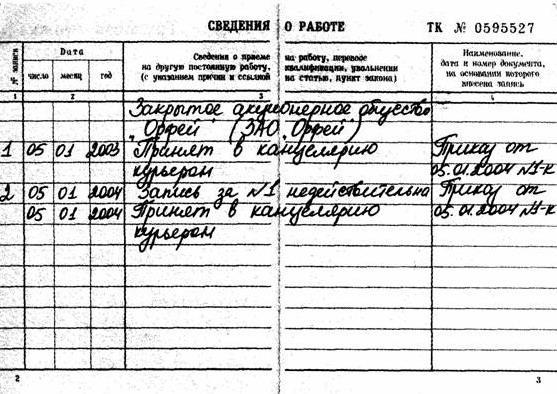 5.27 КоАП РФ. По сути, такой считают, в т. ч. оставление без правок неверной записи.
5.27 КоАП РФ. По сути, такой считают, в т. ч. оставление без правок неверной записи.

 Постановлением Минтруда РФ от 10.10.2003 N 69.
Постановлением Минтруда РФ от 10.10.2003 N 69. Если ФИО в трудовой отличается от указанных в паспорте, то документ считается недействительным;
Если ФИО в трудовой отличается от указанных в паспорте, то документ считается недействительным;